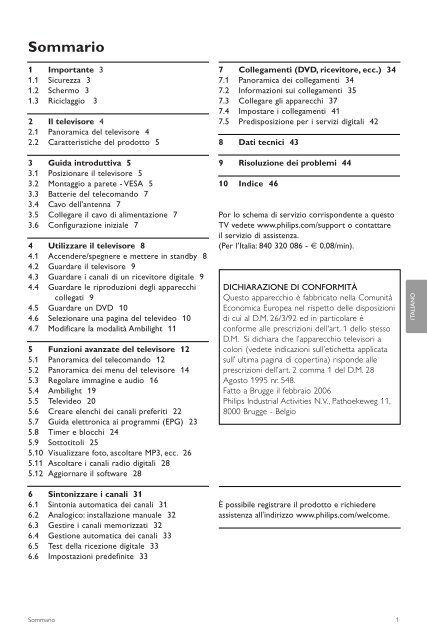Philips Cineos Flat TV - Istruzioni per l'uso - ITA
Philips Cineos Flat TV - Istruzioni per l'uso - ITA
Philips Cineos Flat TV - Istruzioni per l'uso - ITA
Create successful ePaper yourself
Turn your PDF publications into a flip-book with our unique Google optimized e-Paper software.
2695.1 it 12-09-2007 10:47 Pagina 1<br />
Sommario<br />
1 Importante 3<br />
1.1 Sicurezza 3<br />
1.2 Schermo 3<br />
1.3 Riciclaggio 3<br />
2 Il televisore 4<br />
2.1 Panoramica del televisore 4<br />
2.2 Caratteristiche del prodotto 5<br />
3 Guida introduttiva 5<br />
3.1 Posizionare il televisore 5<br />
3.2 Montaggio a parete - VESA 5<br />
3.3 Batterie del telecomando 7<br />
3.4 Cavo dell'antenna 7<br />
3.5 Collegare il cavo di alimentazione 7<br />
3.6 Configurazione iniziale 7<br />
4 Utilizzare il televisore 8<br />
4.1 Accendere/spegnere e mettere in standby 8<br />
4.2 Guardare il televisore 9<br />
4.3 Guardare i canali di un ricevitore digitale 9<br />
4.4 Guardare le riproduzioni degli apparecchi<br />
collegati 9<br />
4.5 Guardare un DVD 10<br />
4.6 Selezionare una pagina del televideo 10<br />
4.7 Modificare la modalità Ambilight 11<br />
5 Funzioni avanzate del televisore 12<br />
5.1 Panoramica del telecomando 12<br />
5.2 Panoramica dei menu del televisore 14<br />
5.3 Regolare immagine e audio 16<br />
5.4 Ambilight 19<br />
5.5 Televideo 20<br />
5.6 Creare elenchi dei canali preferiti 22<br />
5.7 Guida elettronica ai programmi (EPG) 23<br />
5.8 Timer e blocchi 24<br />
5.9 Sottotitoli 25<br />
5.10 Visualizzare foto, ascoltare MP3, ecc. 26<br />
5.11 Ascoltare i canali radio digitali 28<br />
5.12 Aggiornare il software 28<br />
6 Sintonizzare i canali 31<br />
6.1 Sintonia automatica dei canali 31<br />
6.2 Analogico: installazione manuale 32<br />
6.3 Gestire i canali memorizzati 32<br />
6.4 Gestione automatica dei canali 33<br />
6.5 Test della ricezione digitale 33<br />
6.6 Impostazioni predefinite 33<br />
7 Collegamenti (DVD, ricevitore, ecc.) 34<br />
7.1 Panoramica dei collegamenti 34<br />
7.2 Informazioni sui collegamenti 35<br />
7.3 Collegare gli apparecchi 37<br />
7.4 Impostare i collegamenti 41<br />
7.5 Predisposizione <strong>per</strong> i servizi digitali 42<br />
8 Dati tecnici 43<br />
9 Risoluzione dei problemi 44<br />
10 Indice 46<br />
Por lo schema di servizio corrispondente a questo<br />
<strong>TV</strong> vedete www.philips.com/support o contattare<br />
il servizio di assistenza.<br />
(Per l’Italia: 840 320 086 - € 0,08/min).<br />
DICHIARAZIONE DI CONFORMITÀ<br />
Questo apparecchio è fabbricato nella Comunità<br />
Economica Europea nel rispetto delle disposizioni<br />
di cui al D.M. 26/3/92 ed in particolare è<br />
conforme alle prescrizioni dell'art. 1 dello stesso<br />
D.M. Si dichiara che l’apparecchio televisori a<br />
colori (vedete indicazioni sull’etichetta applicata<br />
sull’ ultima pagina di co<strong>per</strong>tina) risponde alle<br />
prescrizioni dell’art. 2 comma 1 del D.M. 28<br />
Agosto 1995 nr. 548.<br />
Fatto a Brugge il febbraio 2006<br />
<strong>Philips</strong> Industrial Activities N.V., Pathoekeweg 11,<br />
8000 Brugge - Belgio<br />
È possibile registrare il prodotto e richiedere<br />
assistenza all'indirizzo www.philips.com/welcome.<br />
<strong>ITA</strong>LIANO<br />
Sommario 1
2695.1 it 12-09-2007 10:47 Pagina 2<br />
2007© Koninklijke <strong>Philips</strong> Electronics<br />
N.V.Tutti i diritti riservati. Le specifiche<br />
sono soggette a modifica senza<br />
preavviso. I marchi sono di proprietà di<br />
Koninklijke <strong>Philips</strong> Electronics N.V. o dei<br />
rispettivi detentori.<br />
<strong>Philips</strong> si riserva il diritto di modificare i<br />
prodotti senza l'obbligo di implementare<br />
tali modifiche anche nelle versioni<br />
precedenti.<br />
Le informazioni contenute nel presente<br />
manuale sono da ritenersi adeguate <strong>per</strong><br />
l'utilizzo consentito dell'impianto. Se il<br />
prodotto, o singoli moduli e procedure,<br />
vengono utilizzati <strong>per</strong> scopi diversi da<br />
quelli specificati in questo manuale, è<br />
necessario richiedere conferma della<br />
validità e adeguatezza delle informazioni<br />
qui riportate. <strong>Philips</strong> garantisce che il<br />
materiale non viola alcun brevetto<br />
statunitense. Non vengono concesse<br />
ulteriori garanzie esplicite o implicite.<br />
Garanzia<br />
I componenti di questo prodotto non<br />
sono riparabili dall'utente.<br />
Non aprire né rimuovere i co<strong>per</strong>chi di<br />
protezione <strong>per</strong> accedere ai componenti<br />
interni del prodotto. Le riparazioni<br />
possono essere eseguite soltanto presso<br />
i centri di assistenza e di riparazione<br />
autorizzati. Il mancato rispetto di questa<br />
condizione renderà nulle tutte le<br />
garanzie esplicite e implicite.<br />
Eventuali o<strong>per</strong>azioni espressamente<br />
vietate in questo manuale e procedure<br />
di regolazione o montaggio non<br />
consigliate o autorizzate nel presente<br />
manuale invalidano la garanzia.<br />
Caratteristiche dei pixel<br />
Gli schermi a cristalli liquidi sono costituiti<br />
da un numero elevato di pixel colorati.<br />
Nonostante questo schermo vanti una<br />
<strong>per</strong>centuale di pixel funzionanti pari al<br />
99,999% o su<strong>per</strong>iore, i pixel spenti, quelli<br />
sempre accesi o difettosi possono<br />
comunque apparire sul pannello. Si tratta<br />
di una caratteristica strutturale degli<br />
schermi riconosciuta dai più diffusi<br />
standard industriali e non di un<br />
malfunzionamento.<br />
Software open source<br />
Su questo televisore è installato<br />
software di tipo open source. Pertanto<br />
<strong>Philips</strong> offre o rende disponibile, dietro<br />
richiesta e a un costo non su<strong>per</strong>iore a<br />
quello sostenuto <strong>per</strong> la distribuzione,<br />
una copia completa e leggibile del<br />
codice sorgente su un supporto<br />
tipicamente utilizzato <strong>per</strong> la diffusione<br />
del software.<br />
Tale offerta è valida <strong>per</strong> un <strong>per</strong>iodo di 3<br />
anni dalla data di acquisto del presente<br />
prodotto. Per ottenere il codice<br />
sorgente, scrivere a:<br />
<strong>Philips</strong> Innovative Applications N.V.<br />
Vice Development Manager<br />
Pathoekeweg 11<br />
B-8000 Brugge<br />
Belgio<br />
Conformità ai requisiti EMF<br />
Koninklijke <strong>Philips</strong> Electronics N.V.<br />
produce e commercializza numerosi<br />
prodotti <strong>per</strong> il mercato consumer che,<br />
come tutti gli apparecchi elettronici,<br />
possono emettere e ricevere segnali<br />
elettromagnetici.<br />
Uno dei principali principi aziendali<br />
applicati da <strong>Philips</strong> prevede l'adozione di<br />
tutte le misure sanitarie e di sicurezza<br />
volte a rendere i propri prodotti<br />
conformi a tutte le regolamentazioni e a<br />
tutti gli standard EMF applicabili alla data<br />
di produzione dell'apparecchio.<br />
In base a tale principio, <strong>Philips</strong> sviluppa,<br />
produce e commercializza prodotti che<br />
non hanno effetti negativi sulla salute.<br />
Garantisce <strong>per</strong>tanto che i propri prodotti,<br />
se utilizzati nelle modalità previste, sono<br />
da ritenersi sicuri in base ai dati scientifici<br />
attualmente disponibili.<br />
Inoltre <strong>Philips</strong> collabora attivamente<br />
all'elaborazione degli standard<br />
internazionali EMF e di sicurezza ed è in<br />
grado di anticipare evoluzioni future degli<br />
stessi e di implementarle nei propri<br />
prodotti.<br />
Fusibile di rete (solo Regno Unito)<br />
Questo televisore è dotato di un<br />
connettore stampato regolarmente<br />
approvato. Nel caso in cui si renda<br />
necessario procedere alla sostituzione<br />
del fusibile di rete, sostituirlo con un<br />
fusibile di valore corrispondente a<br />
quello indicato sul connettore (ad<br />
esempio 10A).<br />
1. Rimuovere il co<strong>per</strong>chio e il fusibile.<br />
2. Il nuovo fusibile deve essere<br />
conforme alla norma BS 1362 e<br />
presentare il marchio di approvazione<br />
ASTA. In caso di smarrimento del<br />
fusibile, rivolgersi al rivenditore e<br />
richiedere il tipo corretto da<br />
utilizzare.<br />
3. Rimontare il co<strong>per</strong>chio.<br />
Ai fini della conformità con la direttiva<br />
EMC, il connettore di rete di questo<br />
prodotto non deve essere asportato dal<br />
cavo di alimentazione.<br />
Copyright<br />
I loghi VESA, FDMI e<br />
conformità VESA sono marchi<br />
commerciali dell'associazione Video<br />
Electronics Standards Association.<br />
Prodotto su licenza di Dolby<br />
Laboratories. "Dolby", "Pro<br />
Logic" e il simbolo della doppia D G<br />
sono marchi commerciali di Dolby<br />
Laboratories.<br />
Prodotto su licenza di BBE<br />
Sound, Inc. Concesso su<br />
licenza di BBE, Inc, in base a uno o più dei<br />
seguenti brevetti statunitensi: 5510752,<br />
5736897. BBE e il simbolo BBE sono<br />
marchi registrati di BBE Sound Inc.<br />
Windows Media è un marchio o un<br />
marchio registrato di Microsoft<br />
Corporation negli Stati Uniti e/o in altri<br />
Paesi.<br />
® Kensington e MicroSaver sono marchi<br />
registrati di ACCO World Corporation,<br />
la cui registrazione è stata accettata<br />
negli Stati Uniti e richiesta in tutti gli<br />
altri Paesi del mondo.Tutti gli altri<br />
marchi registrati e non registrati sono di<br />
proprietà dei rispettivi detentori.<br />
2
2695.1 it 12-09-2007 10:47 Pagina 3<br />
1 Importante<br />
Prima di utilizzare il prodotto, leggere il presente<br />
manuale dell'utente.<br />
Leggere con attenzione la presente sezione e<br />
attenersi con precisione alle istruzioni in essa<br />
contenute. La garanzia non copre i danni derivanti<br />
dal mancato rispetto delle istruzioni in esso<br />
contenute.<br />
•Per evitare deformazioni e scolorimenti, asciugare<br />
tempestivamente eventuali gocce d'acqua.<br />
• Immagini fisse<br />
Evitare <strong>per</strong> quanto possibile le immagini fisse.<br />
Quando non è possibile evitarle, ridurre il<br />
contrasto e la luminosità, al fine di evitare danni.<br />
Le immagini fisse sono immagini che rimangono<br />
sullo schermo <strong>per</strong> lunghi intervalli di tempo, ad<br />
esempio i menu a schermo, le pagine del<br />
televideo, le strisce nere, le informazioni sul<br />
mercato azionario, i loghi dei canali televisivi, le<br />
visualizzazioni dell'orario, ecc.<br />
1.1 Sicurezza<br />
• Al fine di evitare cortocircuiti, non esporre il<br />
prodotto a pioggia o acqua.<br />
•Per evitare i rischi di incendio e scossa elettrica,<br />
non posizionare vicino al televisore fonti di<br />
fiamme libere (ad esempio candele accese).<br />
• Lasciare uno spazio di almeno 10 cm intorno al<br />
televisore <strong>per</strong> consentirne la ventilazione.<br />
•Tenere l'apparecchio lontano da radiatori e altre<br />
fonti di calore.<br />
• Non installare il televisore in uno spazio ristretto,<br />
come ad esempio una libreria. Accertarsi che le<br />
prese d'aria non siano ostruite da tende, mobili,<br />
ecc.<br />
• Accertarsi che il televisore non possa cadere.<br />
Posizionare il televisore su una su<strong>per</strong>ficie piana e<br />
resistente e utilizzare esclusivamente il supporto<br />
in dotazione.<br />
• Al fine di evitare danni al cavo di alimentazione<br />
che potrebbero causare incendi o scosse<br />
elettriche, non posizionare il televisore sul cavo o<br />
su oggetti che potrebbero forare il cavo stesso.<br />
• Quando montato su un piedistallo girevole o su<br />
delle staffe VESA, evitare di fare forza sulle spine<br />
di alimentazione. Delle spine di alimentazione<br />
parzialmente lente possono causare archi elettrici<br />
o incendi.<br />
1.3 Riciclaggio<br />
• Conferire gli imballi al locale centro di raccolta.<br />
• Eliminare le vecchie batterie nel rispetto dei<br />
regolamenti locali.<br />
• Questo prodotto è stato progettato e prodotto<br />
al fine di consentire il riciclaggio e il riutilizzo dei<br />
materiali.<br />
• Il prodotto non deve quindi essere eliminato<br />
insieme agli altri rifiuti domestici. Informarsi<br />
<strong>per</strong>sonalmente o tramite il rivenditore locale in<br />
merito alle norme che regolamentano il<br />
riciclaggio e la tutela dell'ambiente. L'eliminazione<br />
non regolamentata dei rifiuti può danneggiare<br />
l'ambiente e mettere in <strong>per</strong>icolo la salute umana<br />
(EEC 2002/96/EC).<br />
<strong>ITA</strong>LIANO<br />
1.2 Schermo<br />
•Prima di pulire lo schermo, scollegare il<br />
televisore.<br />
• Pulire la su<strong>per</strong>ficie con un panno morbido e<br />
umido. Non utilizzare altri prodotti (sostanze<br />
chimiche o detergenti <strong>per</strong> la casa), che<br />
potrebbero danneggiare lo schermo.<br />
• Non toccare, premere, strofinare o colpire lo<br />
schermo con oggetti duri, evitando di graffiare,<br />
rovinare o danneggiare lo schermo<br />
<strong>per</strong>manentemente.<br />
Importante 3
2695.1 it 12-09-2007 10:47 Pagina 4<br />
2 Il televisore<br />
Questa sezione include una descrizione generale<br />
dei comandi e delle funzioni di questo televisore.<br />
2.1 Panoramica del televisore<br />
Telecomando<br />
Comandi laterali<br />
5-6<br />
- PROGRAM + MENU - VOLUME +<br />
B POWER<br />
1<br />
2<br />
3<br />
4<br />
DEMO<br />
OPTION<br />
B<br />
INPUT<br />
v<br />
PHILIPS DEVICE CONTROL<br />
<strong>TV</strong> DVD STB HTS<br />
OK<br />
LIST<br />
GUIDE<br />
a<br />
1<br />
2<br />
3<br />
4<br />
1 Volume +/-<br />
2 Menu<br />
3 Program o Channel +/-<br />
4 Interruttore di alimentazione<br />
5 LED (blu: acceso, rosso: standby)<br />
6 Sensore del telecomando<br />
MENU<br />
BROWSE<br />
V<br />
1<br />
b<br />
¬ P<br />
2<br />
3<br />
5<br />
6<br />
7<br />
8<br />
Connettori laterali<br />
4<br />
7<br />
5<br />
8<br />
6<br />
9<br />
i<br />
0<br />
Ambilight<br />
MODE<br />
9<br />
MHEG CANCEL<br />
Consentono di collegare videocamere, console di<br />
gioco, cuffie o <strong>per</strong>iferiche USB.<br />
Connettori posteriori<br />
1 Standby/Acceso<br />
2 Selezione della sorgente (DVD, STB, ecc.)<br />
3 Tasti colorati<br />
4 Tasti di navigazione (su, giù, sinistra, destra) OK<br />
5 Tasto Televideo<br />
6 Tasto Menu<br />
7 Canale su/giù<br />
8 Volume +/-<br />
9 Ambilight acceso/spento<br />
Per ulteriori informazioni sul telecomando,<br />
consultare la sezione 5.1 Panoramica del<br />
telecomando.<br />
Consentono di collegare antenne, DVD,VCR o altri<br />
apparecchi.<br />
4 Il televisore
2695.1 it 12-09-2007 10:47 Pagina 5<br />
2.2 Caratteristiche del<br />
prodotto<br />
Questo nuovo televisore è dotato di alcune delle<br />
più avanzate innovazioni audio e video.<br />
Presenta in particolare le seguenti caratteristiche e<br />
funzioni:<br />
Schermo LCD ad alta definizione<br />
Risoluzione HD di 1920x1080p (risoluzione<br />
massima che può essere trasmessa in alta<br />
definizione). Riproduce immagini a scansione<br />
progressiva nitide e <strong>per</strong>fettamente stabili, con<br />
un'ottima luminosità e colori eccezionali.<br />
Ambilight<br />
Migliora l'es<strong>per</strong>ienza visiva e la qualità <strong>per</strong>cepita<br />
delle immagini.<br />
3 Guida introduttiva<br />
In questa sezione sono riportate le istruzioni <strong>per</strong> il<br />
posizionamento e la configurazione iniziale del<br />
televisore.<br />
3.1 Posizionare il televisore<br />
) Avvertenza<br />
Prima di posizione il televisore, leggere<br />
attentamente le norme di sicurezza riportate nella<br />
sezione 1.1 Sicurezza.<br />
I televisori con schermo grande sono pesanti. Per<br />
trasportare e muovere il televisore sono necessarie<br />
almeno due <strong>per</strong>sone.<br />
Perfect Pixel HD<br />
Assicura immagini di qualità eccellente da tutte le<br />
sorgenti.<br />
100Hz Clear LCD<br />
100Hz Clear LCD esalta la nitidezza durante una<br />
riproduzione in movimento migliorando i livelli del<br />
nero, diminuendo lo sfarfallio e aumentando il<br />
contrasto e l'angolo di visione.<br />
Prima di posizionare il televisore o fissarlo a parete,<br />
collegare gli altri apparecchi.<br />
La distanza ottimale <strong>per</strong> guardare il televisore è pari<br />
a tre volte le dimensioni dello schermo.<br />
Per ottimizzare la visione, posizionare il televisore in<br />
modo che le luci non illuminino direttamente lo<br />
schermo.<br />
<strong>ITA</strong>LIANO<br />
Sintonizzatore DVB-T integrato<br />
Oltre alle normali trasmissioni analogiche, questo<br />
televisore è in grado di ricevere i canali del digitale<br />
terreste e le stazioni radio.<br />
Guida elettronica ai programmi - EPG<br />
La guida EPG visualizza sullo schermo la<br />
programmazione dei canali digitali. La guida può<br />
essere utilizzata <strong>per</strong> impostare promemoria degli<br />
orari di inizio dei programmi, accendere il<br />
televisore, ecc.<br />
Connettori HDMI<br />
Tre connettori HDMI che assicurano il miglior<br />
collegamento possibile <strong>per</strong> l'alta definizione.<br />
Scheda memoria e porta USB<br />
Collegamenti multimediale che consente di<br />
visualizzare foto e riprodurre brani musicali.<br />
La funzione Ambilight offre i migliori effetti in stanze<br />
con illuminazione soffusa.<br />
Per ottenere il miglior effetto Ambilight, posizionare<br />
il televisore a 10-20 cm di distanza dalla parete.<br />
Posizionare il televisore in modo che il sole non<br />
illumini direttamente il televisore.<br />
Slot <strong>per</strong> lucchetto di sicurezza Kensington<br />
Il televisore è dotato di slot <strong>per</strong> lucchetto di<br />
sicurezza Kensington ubicato sul retro.<br />
Il lucchetto di sicurezza Kensington deve essere<br />
acquistato separatamente.<br />
Il televisore 5
2695.1 it 12-09-2007 10:47 Pagina 6<br />
3.2 Montaggio a parete - VESA<br />
Il televisore è predisposto <strong>per</strong> il montaggio a parete<br />
conformemente ai requisiti VESA. La staffa non è<br />
inclusa.<br />
Utilizzare una staffa conforme ai requisiti VESA con<br />
codice VESA MIS-F, 600, 400 M8.<br />
Ò Per rimuovere il supporto del televisore,<br />
individuare le 4 viti del supporto stesso.<br />
ç Avvertenza<br />
In caso di montaggio a parete, valutare il peso del<br />
televisore. Un eventuale montaggio errato può<br />
causare gravi lesioni e danni. Koninklijke <strong>Philips</strong><br />
Electronics N.V. non sarà da ritenersi responsabile<br />
in caso di danni o lesioni riconducibili a montaggi<br />
non corretti.<br />
‡ Individuare i 4 dischetti sul retro del televisore.<br />
† Svitare le 4 viti.<br />
® Svitare i dischetti e utilizzare i fori (M8) <strong>per</strong><br />
fissare la sfatta VESA alla parete.<br />
º Sollevare il televisore dal supporto.<br />
4x<br />
2<br />
◊Eseguire tutti i collegamenti posteriori prima di<br />
montare il televisore a parete.Vedere la sezione<br />
7 Collegamenti.<br />
Procedere quindi con le istruzioni allegate alla staffa<br />
VESA <strong>per</strong> montaggio a parete.<br />
6 Il televisore
2695.1 it 12-09-2007 10:47 Pagina 7<br />
3.3 Batterie del telecomando<br />
3.5 Collegare il cavo di<br />
alimentazione<br />
‡ Verificare che la tensione di rete corrisponda a<br />
quella indicata sull'adesivo applicato sul retro<br />
del televisore. Se la tensione è diversa, non<br />
collegare il cavo di alimentazione.<br />
® Inserire a fondo il cavo di alimentazione.<br />
‡ Aprire il co<strong>per</strong>chio del vano batterie sul retro<br />
del telecomando.<br />
® Inserire le due batterie in dotazione (tipo AA-<br />
R6-1,5 V). Accertarsi che la polarità delle<br />
batterie sia corretta, osservando le indicazioni<br />
+ e - presenti all'interno del vano.<br />
Ò Chiudere il co<strong>per</strong>chio.<br />
rNota<br />
Quando non si utilizza il telecomando <strong>per</strong> lunghi<br />
<strong>per</strong>iodi, rimuovere le batterie.<br />
3.4 Cavo dell'antenna<br />
UK - EIRE<br />
Il televisore non è mai completamente spento, a<br />
meno che il cavo di alimentazione non venga<br />
scollegato. La spina di alimentazione deve rimanere<br />
sempre accessibile.<br />
3.6 Configurazione iniziale<br />
<strong>ITA</strong>LIANO<br />
ANTENNA<br />
Quando si inserisce il cavo di alimentazione <strong>per</strong> la<br />
prima volta (e unicamente in questo caso), la<br />
procedura di configurazione viene avviata<br />
automaticamente. Seguire le istruzioni visualizzate<br />
sullo schermo.<br />
‡ Individuare il connettore <strong>per</strong> l'antenna sul retro<br />
del televisore.<br />
® Inserire a fondo il cavo dell'antenna nel relativo<br />
connettore x Antenna.<br />
Selezionare la<br />
lingua...<br />
utilizzare il cursore<br />
su/giù.<br />
Successivo<br />
Lingua del menu<br />
English<br />
Español<br />
ç<br />
Hrvatski<br />
Italiano<br />
Magyar<br />
...<br />
à Suggerimenti<br />
• Se si seleziona <strong>per</strong> errore una lingua errata,<br />
premere il tasto rosso del telecomando <strong>per</strong><br />
tornare al menu di scelta della lingua.<br />
•Per riordinare i canali memorizzati, vedere la<br />
sezione 6.3 Gestire i canali memorizzati.<br />
Il televisore 7
2695.1 it 12-09-2007 10:47 Pagina 8<br />
4 Utilizzare il<br />
televisore<br />
Assimilare le procedure di utilizzo quotidiano del<br />
televisore.<br />
4.1 Accendere/spegnere e<br />
mettere in standby<br />
Per spegnere il televisore:<br />
• Se il LED di standby è spento, premere B<br />
Power sul lato destra del televisore.<br />
• Se il LED di standby è acceso, premere B sul<br />
telecomando.<br />
Per mettere il televisore in standby:<br />
• Premere B sul telecomando.<br />
Per accendere il televisore dalla modalità di standby<br />
senza telecomando:<br />
• Premere B Power sul lato del televisore <strong>per</strong><br />
spegnere, quindi premere nuovamente B Power<br />
<strong>per</strong> riaccendere.<br />
B POWER<br />
- PRO<br />
B<br />
B<br />
INPUT<br />
v<br />
PHILIPS DEVICE CONTROL<br />
<strong>TV</strong> DVD STB HTS<br />
Per spegnere il televisore:<br />
• Premere B Power sul lato del televisore.<br />
rNota<br />
Il consumo di energia è una delle cause<br />
dell'inquinamento dell'aria e dell'acqua. Quando il<br />
cavo di alimentazione è collegato, il televisore<br />
consuma energia. Questo apparecchio ha un<br />
consumo minimo in standby.<br />
DEMO<br />
OPTION<br />
GUIDE<br />
a<br />
8 Utilizzare il televisore
2695.1 it 12-09-2007 10:47 Pagina 9<br />
4.2 Guardare il televisore<br />
4.2.1 Cambiare canale<br />
‡ Per cambiare canale:<br />
• Comporre un numero (da 1 a 999) o<br />
premere P+ or P- sul telecomando.<br />
• Premere Program/Channel - o + sul lato del<br />
televisore.<br />
® Per tornare al canale televisivo precedente,<br />
premere R.<br />
BROWSE<br />
4.3 Guardare i canali di un<br />
ricevitore digitale<br />
‡ Accendere il ricevitore digitale.<br />
Le immagini del ricevitore dovrebbero apparire<br />
automaticamente sullo schermo.<br />
® Per selezionare i canali, utilizzare il telecomando<br />
del ricevitore digitale.<br />
Se le immagini non appaiono automaticamente:<br />
‡ Premere v sul telecomando.<br />
B<br />
V<br />
¬ P<br />
P<br />
v<br />
INPUT<br />
v<br />
PHILIPS DEVICE CONTROL<br />
<strong>TV</strong> DVD STB HTS<br />
1<br />
4<br />
2<br />
5<br />
3<br />
6<br />
0 -<br />
9<br />
DEMO<br />
OPTION<br />
GUIDE<br />
a<br />
7<br />
8<br />
9<br />
i<br />
Ambilight<br />
0<br />
4.2.2 Regolare il volume<br />
‡ Per regolare il volume:<br />
• Premere V + o - sul telecomando<br />
• Premere Volume + o - sul televisore<br />
(comandi laterali).<br />
® Per disattivare l'audio:<br />
• Premere ¬ sul telecomando<br />
• Premere nuovamente ¬ <strong>per</strong> riattivare<br />
l'audio.<br />
V<br />
¬<br />
MODE<br />
BROWSE<br />
V<br />
1<br />
4<br />
7<br />
i<br />
¬ P<br />
2<br />
5<br />
8<br />
0<br />
3<br />
6<br />
9<br />
® Premere ripetutamente v <strong>per</strong> selezionare<br />
l'apparecchio. Attendere alcuni secondi che<br />
l'immagine appaia.<br />
Ò Premere OK.<br />
† Per selezionare i canali, utilizzare il telecomando<br />
del ricevitore digitale.<br />
4.4 Guardare le riproduzioni<br />
degli apparecchi collegati<br />
‡ Accendere l'apparecchio.<br />
Le immagini dell'apparecchio dovrebbero<br />
apparire automaticamente sullo schermo.<br />
Se le immagini non appaiono automaticamente:<br />
® Premere v sul telecomando.<br />
Ò Premere ripetutamente v <strong>per</strong> selezionare<br />
l'apparecchio. Attendere alcuni secondi che<br />
l'immagine appaia.<br />
† Premere OK.<br />
º Per selezionare i canali, utilizzare il telecomando<br />
dell'apparecchio collegato.<br />
<strong>ITA</strong>LIANO<br />
Utilizzare il televisore 9
2695.1 it 12-09-2007 10:47 Pagina 10<br />
4.5 Guardare un DVD<br />
‡ Inserire un DVD nel lettore.<br />
® Premere Play π.<br />
Le immagini del lettore vengono visualizzate<br />
automaticamente sullo schermo.<br />
Se le immagini non appaiono automaticamente:<br />
‡ Premere v sul telecomando.<br />
B<br />
4.6 Selezionare una pagina del<br />
televideo<br />
La maggior parte delle emittenti televisive<br />
trasmette informazioni via televideo.<br />
Per guardare il televideo:<br />
‡ Premere b.<br />
Viene visualizzata la pagina di indice.<br />
OK<br />
LIST<br />
v<br />
INPUT<br />
v<br />
PHILIPS DEVICE CONTROL<br />
<strong>TV</strong> DVD STB HTS<br />
b<br />
MENU<br />
BROWSE<br />
b<br />
DEMO<br />
GUIDE<br />
OPTION<br />
a<br />
V<br />
¬ P<br />
® Premere ripetutamente v <strong>per</strong> selezionare il<br />
lettore DVD. Attendere alcuni secondi che<br />
l'immagine appaia.<br />
Ò Premere OK.<br />
† Premere Play π.<br />
® Per selezionare una pagina:<br />
• Immettere il numero di pagina con i tasti<br />
numerici.<br />
• Premere P-, P+ o il tasto di navigazione su o<br />
giù <strong>per</strong> visualizzare la pagina successiva o<br />
precedente.<br />
•Per selezionare una delle voci associate al<br />
codice colori sul fondo dello schermo,<br />
premere uno dei tasti colorati.<br />
à Suggerimento<br />
Premere R <strong>per</strong> tornare alla pagina precedente.<br />
Ò Premere b <strong>per</strong> disattivare il televideo.<br />
rNota<br />
Solo <strong>per</strong> il Regno Unito: alcuni canali televisivi<br />
digitali offrono servizi di testo dedicati (ad esempio<br />
BBC1).<br />
Per ulteriori informazioni sul televideo, vedere la<br />
sezione 5.5 Televideo.<br />
10 Utilizzare il televisore
2695.1 it 12-09-2007 10:47 Pagina 11<br />
4.7 Modificare la modalità<br />
Ambilight<br />
La funzione Ambilight offre le seguenti quattro<br />
modalità.<br />
• Colore<br />
Imposta la funzione Ambilight su un colore<br />
statico.<br />
• Rilassato<br />
Imposta la funzione Ambilight affinché si adatti<br />
gradualmente alle immagini visualizzate sullo<br />
schermo.<br />
• Moderato<br />
Imposta la funzione Ambilight su un'azione<br />
intermedia fra Rilassato e Dinamico.<br />
• Dinamico<br />
Imposta la funzione Ambilight affinché si adatti<br />
rapidamente e dinamicamente.<br />
Per modificare la modalità Ambilight:<br />
‡ Premere Ambilight <strong>per</strong> attivare o disattivare la<br />
funzione.<br />
Ambilight<br />
MODE<br />
Ambilight<br />
MODE<br />
MHEG CANCEL<br />
<strong>ITA</strong>LIANO<br />
® Premere Mode ripetutamente <strong>per</strong> passare da<br />
una modalità Ambilight a un'altra.<br />
Ò Premere OK.<br />
Per ulteriori informazioni su Ambilight, vedere la<br />
sezione 5.4 Ambilight.<br />
à Suggerimento<br />
Per sfruttare a pieno la funzione Ambilight,<br />
spegnere o abbassare le luci della stanza.<br />
Utilizzare il televisore 11
2695.1 it 12-09-2007 10:47 Pagina 12<br />
5 Funzioni avanzate<br />
del televisore<br />
In questa sezione sono illustrate le funzioni più<br />
avanzate del televisore e in particolare:<br />
• Modalità di utilizzo dei menu<br />
• Regolazione delle impostazioni <strong>per</strong> immagini,<br />
audio e funzione Ambilight<br />
• Utilizzo avanzato del televideo<br />
• Creazione di elenchi dei canali preferiti<br />
• Funzioni della Guida elettronica ai programmi<br />
• Impostazione di blocchi e timer<br />
• Impostazione e scelta della lingua dei sottotitoli<br />
• Visualizzazione di fotografie e ascolto di musica<br />
mediante <strong>per</strong>iferiche USB o scheda memoria.<br />
5.1 Panoramica del<br />
telecomando<br />
24<br />
23<br />
22<br />
21<br />
20<br />
19<br />
18<br />
17<br />
DEMO<br />
OPTION<br />
MENU<br />
BROWSE<br />
V<br />
1<br />
4<br />
7<br />
i<br />
B<br />
INPUT<br />
v<br />
PHILIPS DEVICE CONTROL<br />
<strong>TV</strong> DVD STB HTS<br />
Ambilight<br />
OK<br />
LIST<br />
b<br />
¬ P<br />
2<br />
5<br />
8<br />
0<br />
MHEG CANCEL<br />
MODE<br />
GUIDE<br />
a<br />
3<br />
6<br />
9<br />
1<br />
2<br />
3<br />
4<br />
5<br />
6<br />
7<br />
8<br />
9<br />
10<br />
11<br />
12<br />
13<br />
14<br />
15<br />
16<br />
1 Standby B<br />
Consente di accendere il televisore e di<br />
rimetterlo in standby.<br />
2 Input v<br />
Consente di selezionare un apparecchio<br />
collegato e di ritornare alla modalità <strong>TV</strong>.<br />
3 <strong>TV</strong> DVD STB HTS<br />
Per controllare i dispositivi <strong>Philips</strong> collegati.<br />
4 Tasti colorati<br />
• Consentono di selezionare rapidamente le<br />
pagine del televideo.<br />
• Consentono inoltre di selezionare<br />
rapidamente le funzioni.<br />
5 Guide a<br />
Consente di attivare e disattivare la Guida<br />
elettronica ai programmi.<br />
6 OK/List<br />
• Consente di visualizzare l'elenco dei canali.<br />
• Consente inoltre di attivare un'impostazione.<br />
7 Tasti di navigazione (sinistra, destra, su, giù)<br />
Consentono di sfogliare i menu.<br />
8 Televideo b<br />
Consente di attivare e disattivare il televideo.<br />
9 +P- Canale su/giù<br />
Consente di passare al canale precedente o<br />
successivo dell'elenco.<br />
10 Disattivazione audio ¬<br />
Consente di attivare e disattivare l'audio.<br />
11 Tasti numerici<br />
Consentono di selezionare un canale televisivo.<br />
12 Canale precedente R<br />
Consente di tornare al canale precedente.<br />
13 Mode<br />
Consente di passare da una modalità Ambilight<br />
a un'altra<br />
14 Tasti <strong>per</strong> apparecchiature audio e video<br />
Ò‡π†®<br />
Da utilizzare con i dispositivi <strong>Philips</strong> collegati.<br />
15 Formato schermo largo q<br />
Consente di selezionare il formato delle<br />
immagini.<br />
12<br />
Funzioni avanzate del televisore
2695.1 it 12-09-2007 10:47 Pagina 13<br />
16 Doppio schermo b<br />
Consente di visualizzare il televideo sulla destra<br />
e l'immagine sulla sinistra del teleschermo.<br />
17 Sottotitoli j<br />
Consente di attivare e disattivare i sottotitoli.<br />
18 ‡ MHEG cancel (solo <strong>per</strong> Regno Unito)<br />
Consente di annullare i servizi interattivi o<br />
basati su testo digitale.<br />
19 Ambilight<br />
Consente di attivare e disattivare la funzione<br />
Ambilight.<br />
20 Informazioni su schermo i<br />
Consente di visualizzare le informazioni<br />
disponibili sul canale o il programma.<br />
21 Volume +/- V<br />
Consente di regolare il volume.<br />
22 Menu<br />
Consente di attivare e disattivare il menu.<br />
23 Option<br />
Consente di attivare e disattivare il menu<br />
Accesso rapido.<br />
24 Demo<br />
Consente di attivare il menu Demo <strong>per</strong><br />
visualizzare una dimostrazione delle funzioni del<br />
televisore.<br />
Per individuare la sezione del manuale che tratta<br />
uno specifico tasto del telecomando, vedere la<br />
sezione 10 Indice.<br />
5.1.2 Controllo di dispositivi <strong>Philips</strong><br />
audio/video<br />
Questo telecomando <strong>per</strong> televisori può controllare<br />
la maggior parte dei dispositivi <strong>Philips</strong> audio/video.<br />
È possibile controllare un lettore DVD, un ricevitore<br />
digitale o satellitare (STB) o un sistema Home<br />
Theatre (HTS). Per impostare il telecomando in<br />
modo da azionare un dispositivo DVD o STB<br />
specifico consultare le sezioni 5.1.3 o 5.1.4.<br />
‡ Premere uno dei tasti <strong>Philips</strong> device control in<br />
modo che il telecomando funzioni con tale<br />
dispositivo.<br />
B<br />
INPUT<br />
v<br />
® Utilizzare i tasti relativi sul telecomando del<br />
televisore <strong>per</strong> azionare il dispositivo.<br />
Ò Premere il tasto <strong>TV</strong> <strong>per</strong> tornare alla modalità <strong>TV</strong><br />
normale. Se non viene premuto alcun tasto <strong>per</strong><br />
30 secondi il telecomando torna alla modalità<br />
<strong>TV</strong> normale.<br />
5.1.3 Come controllare un dispositivo DVD<br />
specifico<br />
Quando si imposta il telecomando in modalità<br />
DVD, l'impostazione del lettore DVD è quella di<br />
fabbrica.<br />
Il tasto DVD può anche essere impostato in modo<br />
che possa azionare un lettore DVD specifico come<br />
ad esempio un DVD recorder, un DVD-R con unità<br />
hard disk o un lettore di dischi Blu-ray.<br />
‡ Premere contemporaneamente il tasto DVD e<br />
il tasto numerico appropriato <strong>per</strong> impostare il<br />
telecomando in modo da azionare un<br />
dispositivo specifico.<br />
•Tasto DVD e tasto 1 <strong>per</strong> un lettore DVD<br />
(impostazione di fabbrica)<br />
•Tasto DVD e tasto 2 <strong>per</strong> un DVD recorder<br />
•Tasto DVD e tasto 3 <strong>per</strong> un DVD-R con unità<br />
hard disk<br />
•Tasto DVD e tasto 4 <strong>per</strong> un lettore di dischi Bluray<br />
Tutti i tasti <strong>Philips</strong> device control<br />
lampeggeranno <strong>per</strong> 1 secondo <strong>per</strong> confermare<br />
l'impostazione.<br />
Da adesso il tasto DVD <strong>per</strong>metterà di passare al<br />
dispositivo DVD corretto.<br />
5.1.4 Come azionare un dispositivo STB<br />
specifico<br />
Sarà necessario modificare l'impostazione di<br />
fabbrica del dispositivo STB sul telecomando in<br />
modo che si adatti al ricevitore digitale o satellitare<br />
specifico.<br />
‡ Premere contemporaneamente il tasto STB e il<br />
tasto numerico appropriato.<br />
•Tasto STB e tasto 1 (impostazione di fabbrica)<br />
•Tasto STB e tasto 2<br />
Tutti i tasti <strong>Philips</strong> device control<br />
lampeggeranno <strong>per</strong> 1 secondo <strong>per</strong> confermare<br />
l'impostazione.<br />
<strong>ITA</strong>LIANO<br />
DVD STB HTS<br />
PHILIPS DEVICE CONTROL<br />
<strong>TV</strong> DVD STB HTS<br />
DEMO<br />
GUIDE<br />
Funzioni avanzate del televisore<br />
13
2695.1 it 12-09-2007 10:47 Pagina 14<br />
5.1.5 Panoramica delle funzioni del<br />
dispositivo<br />
Quando il telecomando è impostato <strong>per</strong> funzionare<br />
con un dispositivo specifico, tutti i tasti hanno le<br />
stesse funzioni fatta eccezione <strong>per</strong> i tasti menzionati<br />
di seguito.<br />
• Lettore DVD<br />
Tasto ‘Option’ = menu del sistema DVD<br />
Tasto ‘Menu’ = menu del disco DVD<br />
P+/- = traccia precedente/successiva del DVD<br />
• DVD Recorder<br />
Tasto ‘Option’ = menu del sistema DVD-R<br />
Tasto ‘Menu’ = menu del disco DVD-R<br />
Tasto Ò = traccia precedente del DVD-R<br />
Tasto † = traccia successiva del DVD-R<br />
• DVD recorder con unità hard disc<br />
Tasto ‘Option’ = menu del disco DVD-R<br />
con HDD<br />
Tasto ‘Menu’ = DVD-R con HDD, browser HDD<br />
Tasto Ò = traccia precedente del DVD-R<br />
con HDD<br />
Tasto † = traccia successiva del DVD-R<br />
con HDD<br />
• Lettore di dischi Blu-ray<br />
Tasto ‘Option’ = schermo principale BD<br />
Tasto ‘a’ = Menu dei contenuti BD<br />
Tasto ‘Menu’ = menu del disco BD<br />
• Ricevitore digitale o satellitare<br />
Nessuna modifica alle funzioni.<br />
• Sistema Home Theatre<br />
Tasto ‘Option’ = Impostazione dell'HTS<br />
Tasto ‘Menu’ = menu del disco dell'HTS<br />
Tasto V = volume dell'HTS<br />
P+/- = traccia precedente/successiva dell'HTS<br />
5.2 Panoramica dei menu del<br />
televisore<br />
I menu visualizzati sullo schermo consentono di<br />
configurare il televisore, regolare le immagini, l'audio<br />
e le impostazioni di Ambilight, nonché di accedere<br />
ad ulteriori funzioni. In questa sezione è riportata<br />
una panoramica dei menu e vengono illustrate le<br />
procedure di navigazione.<br />
5.2.1 II menu<br />
‡ Per visualizzare il menu principale, premere<br />
Menu sul telecomando.<br />
® Per uscire dal menu, premere Menu.<br />
Televisore<br />
Multimedia<br />
MENU<br />
BROWSE<br />
Menu <strong>TV</strong><br />
Lista canali<br />
Il menu principale include le voci seguenti:<br />
• Menu <strong>TV</strong> Selezionare questo menu <strong>per</strong><br />
configurare il televisore e impostare immagini,<br />
audio, funzione Ambilight e altre funzioni.<br />
• Lista canali Selezionare questa voce <strong>per</strong><br />
visualizzare l'elenco dei canali. Consente inoltre<br />
di creare elenchi di canali preferiti.<br />
• Guida programmi Questa voce è disponibile<br />
quando i canali digitali sono sintonizzati e<br />
visualizza informazioni sulla programmazione<br />
digitale.<br />
A seconda del tipo di Guida elettronica ai<br />
programmi, è inoltre possibile accedere alla<br />
programmazione dei canali digitali <strong>per</strong> selezionare<br />
e sintonizzare rapidamente il programma<br />
desiderato.Vedere la sezione 5.7 Guida<br />
elettronica ai programmi (EPG).<br />
• Multimedia Selezionare questa voce <strong>per</strong><br />
visualizzare fotografie o ascoltare musica<br />
memorizzata su una scheda memoria o una<br />
<strong>per</strong>iferica USB.Vedere la sezione 5.10 Visualizzare<br />
foto, ascoltare MP3, ecc.<br />
MENU<br />
BROWSE<br />
V<br />
Guida programmi<br />
OK<br />
LIST<br />
b<br />
¬ P<br />
14 Funzioni avanzate del televisore
2695.1 it 12-09-2007 10:47 Pagina 15<br />
5.2.2 Utilizzare i menu<br />
L'esempio seguente può essere utilizzato come<br />
guida <strong>per</strong> apprendere a usare i menu.<br />
‡ Premere Menu sul telecomando.<br />
MENU<br />
BROWSE<br />
MENU<br />
BROWSE<br />
Sullo schermo viene visualizzato il menu principale.<br />
V<br />
OK<br />
LIST<br />
a<br />
b<br />
¬ P<br />
º Premere il tasto di navigazione destra <strong>per</strong><br />
accedere alle impostazioni dell'immagine.<br />
Immagine<br />
Contrasto<br />
Luminosità<br />
Colore<br />
Hue<br />
Nitidezza<br />
Tinta<br />
90<br />
47<br />
52<br />
0<br />
4<br />
Perfect Pixel HD<br />
HD Natural Motion<br />
Contrasto<br />
◊Premere il tasto di navigazione giù <strong>per</strong><br />
selezionare Luminosità.<br />
Televisore<br />
Multimedia<br />
Menu <strong>TV</strong><br />
Lista canali<br />
Guida programmi<br />
® Premere il tasto di navigazione destra <strong>per</strong> aprire<br />
il Menu <strong>TV</strong>.<br />
Menu <strong>TV</strong><br />
Impostazioni <strong>TV</strong><br />
Impostazioni <strong>TV</strong> Assistente impost...<br />
Funzioni<br />
Risettare a stand...<br />
Installazione Immagine<br />
Aggiorn... software Suono<br />
Ambilight<br />
Immagine<br />
Contrasto<br />
Luminosità<br />
Colore<br />
Hue<br />
Nitidezza<br />
Tinta<br />
Perfect Pixel HD<br />
HD Natural Motion<br />
Luminosità<br />
‹Premere il tasto di navigazione destra <strong>per</strong><br />
accedere all'impostazione della luminosità.<br />
Luminosità<br />
98<br />
47<br />
52<br />
0<br />
4<br />
<strong>ITA</strong>LIANO<br />
ÒPremere il tasto di navigazione destra <strong>per</strong> aprire<br />
il menu Impostazioni <strong>TV</strong>.<br />
Impostazioni <strong>TV</strong><br />
Assistente impos...<br />
Assistente impos...<br />
Risettare a stand...<br />
Immagine<br />
Suono<br />
Ambilight<br />
† Premere il tasto di navigazione giù <strong>per</strong><br />
selezionare Immagine.<br />
Impostazioni <strong>TV</strong><br />
Risettare a stand...<br />
Immagine<br />
Suono<br />
Ambilight<br />
Avvia adesso<br />
Immagine<br />
... Contrasto<br />
Luminosità<br />
Colore<br />
Hue<br />
Nitidezza<br />
Tinta<br />
Perfect Pixel HD<br />
...<br />
≈Regolare l'impostazione premendo il tasto di<br />
navigazione su o giù.<br />
ÚPremere il tasto di navigazione sinistra <strong>per</strong><br />
tornare alle impostazioni dell'immagine o<br />
premere Menu <strong>per</strong> uscire dal menu.<br />
rNota:<br />
Quando i canali digitali sono sintonizzati e vengono<br />
regolarmente trasmessi, si attivano ulteriori opzioni.<br />
Funzioni avanzate del televisore 15
2695.1 it 12-09-2007 10:47 Pagina 16<br />
5.2.3 Menu Accesso rapido<br />
Il menu Accesso rapido consente di accedere<br />
direttamente ad alcune delle opzioni di uso<br />
frequente.<br />
Quando i canali digitali sono sintonizzati e vengono<br />
regolarmente trasmessi, nel menu sono disponibili<br />
le relative opzioni.<br />
‡ Premere Option sul telecomando.<br />
® Premere il tasto di navigazione su o giù <strong>per</strong><br />
selezionare un'opzione.<br />
Ò Premere OK <strong>per</strong> aprire il menu dell'opzione<br />
selezionata.<br />
† Premere il tasto di navigazione su, giù o sinsitra,<br />
destra destra <strong>per</strong> regolare le impostazioni nel<br />
menu.<br />
º Per uscire dal menu, premere Option.<br />
OPTION<br />
• Lingua dell'audio<br />
Vedere la sezione 5.3.5 Regolare l'audio.<br />
• Lingua dei sottotitoli<br />
Vedere la sezione 5.9.3 Selezionare una lingua<br />
<strong>per</strong> i sottotitoli digitali.<br />
• Sottotitoli<br />
Vedere la sezione 5.9 Sottotitoli.<br />
• Formato immagine<br />
Vedere la sezione 5.3.4 Formato schermo largo.<br />
• Equalizzatore<br />
Vedere la sezione 5.3.5 Regolare l'audio.<br />
• Orologio<br />
Visualizzare l'orologio<br />
‡ Premere OK <strong>per</strong> mantenere sempre visualizzato<br />
l'orologio.<br />
® Premere Option, quindi il tasto di navigazione su<br />
o giù <strong>per</strong> selezionare ancora Orologio.<br />
Ò Premere OK <strong>per</strong> nascondere l'orologio.<br />
DEMO<br />
OPTION<br />
v<br />
PHILIPS DEVICE CONTROL<br />
<strong>TV</strong> DVD STB HTS<br />
OK<br />
LIST<br />
GUIDE<br />
a<br />
5.3 Regolare immagine e audio<br />
In questa sezione sono illustrate le procedure di<br />
regolazione di suono e immagini.<br />
5.3.1 L'assistente <strong>per</strong> le impostazioni<br />
L'assistente supporta l'utente in tutte le procedure<br />
di base <strong>per</strong> l'impostazione di immagini, audio e<br />
Ambilight.<br />
‡ Premere Menu sul telecomando, quindi<br />
selezionare Menu <strong>TV</strong> > Impostazioni <strong>TV</strong> ><br />
Assistente impostazioni e premere il tasto di<br />
navigazione destra <strong>per</strong> accedere.<br />
® Premere OK.<br />
Ò Per attivare l'assistente, premere il tasto verde<br />
del telecomando.<br />
† Premere il tasto di navigazione sinistra o destra<br />
<strong>per</strong> selezionare il lato sinistro o destro.<br />
º Per passare all'impostazione successiva, premere<br />
il tasto verde.<br />
La procedura include numerose impostazioni. Al<br />
termine, l'utente può decidere se confermare o<br />
meno tutte le impostazioni eseguite.<br />
◊Per memorizzare tutte le impostazioni, premere<br />
il tasto verde.<br />
‹Per uscire dal menu, premere Menu.<br />
5.3.2 Ripristinare le impostazioni standard<br />
È possibile scegliere un set di impostazioni<br />
predefinite, ciascuno dei quali include la regolazione<br />
di immagini, audio e Ambilight.<br />
‡ Premere Menu sul telecomando, quindi<br />
selezionare Menu <strong>TV</strong> > Impostazioni <strong>TV</strong> ><br />
Risettare a standard e premere il tasto di<br />
navigazione destra <strong>per</strong> accedere all'elenco.<br />
® Premere il tasto di navigazione su o giù <strong>per</strong><br />
selezionare un'opzione.<br />
Ò Per confermare la selezione, premere il tasto<br />
verde.<br />
† Per uscire dal menu, premere Menu.<br />
Le impostazioni standard sono: Attuale, Naturale,<br />
Vivace e Film<br />
Accesso rapido<br />
Lingua audio<br />
Lingua sottotitoli<br />
Sottotitoli<br />
Formato immagine<br />
Equalizzatore<br />
Orologio<br />
16 Funzioni avanzate del televisore
2695.1 it 12-09-2007 10:47 Pagina 17<br />
5.3.3 Regolare l'immagine<br />
Questa sezione illustra come regolare tutte le<br />
impostazioni dell'immagine.<br />
‡ Premere Menu sul telecomando, quindi<br />
selezionare Menu <strong>TV</strong> > Impostazioni <strong>TV</strong> ><br />
Immagine e premere il tasto di navigazione<br />
destra <strong>per</strong> accedere all'elenco.<br />
® Premere il tasto di navigazione su o giù <strong>per</strong><br />
selezionare un'opzione.<br />
Impostazioni <strong>TV</strong><br />
Risettare a stand...<br />
Immagine<br />
Suono<br />
Ambilight<br />
Immagine<br />
... Contrasto<br />
Luminosità<br />
Colore<br />
Hue<br />
Nitidezza<br />
Tinta<br />
Perfect Pixel HD<br />
HD Natural Motion<br />
100 Hz Clear LCD<br />
Contr. dinamico<br />
Riduzione rumore<br />
Riduz. artef. MPEG<br />
Ottimizz. dei colori<br />
Active control<br />
Sensore luce<br />
Formato immagine<br />
• Contrasto<br />
Modifica il grado di luminosità delle aree<br />
luminose dell'immagine, ma mantiene invariate<br />
quelle scure.<br />
• Luminosità<br />
Modifica il livello di luminosità generale<br />
dell'immagine.<br />
• Colore<br />
Modifica il livello di saturazione.<br />
• Hue<br />
Se lo standard di trasmissione è NTSC,<br />
compensa le variazioni cromatiche.<br />
• Nitidezza<br />
Modifica il livello di nitidezza dei dettagli.<br />
• Tinta<br />
Imposta i colori su Normale, Caldo (rossicci) o<br />
Freddo (bluastri). Per <strong>per</strong>sonalizzare i colori nel<br />
menu Tinta <strong>per</strong>sonalizzata, selezionare<br />
Personalizzato.<br />
• Tinta <strong>per</strong>sonalizzata<br />
Se nel menu Tinta si seleziona Personalizzato, in<br />
questa opzione è possibile regolare<br />
un'impostazione <strong>per</strong>sonalizzata.<br />
Premere il tasto verde <strong>per</strong> selezionare le barre<br />
una dopo l'altra e modificare il valore di:<br />
- R-WP punto bianco su rosso<br />
- G-WP punto bianco su verde<br />
- B-WP punto bianco su blu<br />
- R-BL livello nero su rosso<br />
- G-BL livello nero su verde<br />
• Perfect Pixel HD<br />
Attiva e disattiva la funzione Perfect Pixel HD,<br />
impostazione ottimale <strong>per</strong> le immagini.<br />
• HD Natural Motion<br />
Riduce lo sfarfallio e rende i movimenti più<br />
graduali e fluidi, soprattutto nei film.<br />
Impostare il livello su Minimo, Massimo o Spento.<br />
• 100Hz Clear LCD<br />
100Hz Clear LCD può essere attivato o<br />
disattivato.<br />
• Contr. dinamico<br />
Aumenta il contrasto quando l'immagine sullo<br />
schermo cambia. Impostare il livello su Minimo,<br />
Medio, Massimo o Spento. Si consiglia di utilizzare<br />
il livello medio.<br />
• Riduzione rumore<br />
Filtra e riduce i disturbi dell'immagine. Impostare<br />
il livello su Minimo, Medio, Massimo o Spento.<br />
• Riduzione artefatti MPEG<br />
Rende più graduale il passaggio da un'immagine<br />
digitale a un'altra. La funzione di riduzione degli<br />
artefatti MPEG può essere attivata o disattivata.<br />
• Ottimizzazione dei colori<br />
Rende i colori più vivaci e migliora la risoluzione<br />
dei dettagli in colori vivaci. Impostare il livello su<br />
Minimo, Medio, Massimo o Spento.<br />
• Active Control non disponibile<br />
Corregge tutti i segnali in ingresso <strong>per</strong> riprodurre<br />
le migliori immagini possibili. Active control può<br />
essere attivato o disattivato.<br />
• Sensore luce<br />
Regola le impostazioni dell'immagine e della<br />
funzione Ambilight in base alle condizioni di luce<br />
della stanza. Sensore luce può essere attivato o<br />
disattivato.<br />
• Formato immagine<br />
Vedere la sezione 5.3.4 Formato schermo largo.<br />
<strong>ITA</strong>LIANO<br />
Funzioni avanzate del televisore 17
2695.1 it 12-09-2007 10:47 Pagina 18<br />
5.3.4 Formato schermo largo<br />
È opportuno evitare la visualizzazione delle strisce<br />
nere ai lati o sopra e sotto l'immagine. Per fare ciò,<br />
modificare il formato scegliendone uno che<br />
riproduca l'immagine a schermo intero.<br />
‡ Premere q <strong>per</strong> aprire il menu Formato<br />
immagine.<br />
Ambilight<br />
MHEG CANCEL<br />
MODE<br />
q<br />
® Premere il tasto di navigazione su o giù <strong>per</strong><br />
selezionare uno dei formati disponibili.<br />
Ò Premere il tasto di navigazione su <strong>per</strong> spostare<br />
l'immagine verso l'alto in modo da rendere<br />
visibili i sottotitoli parzialmente co<strong>per</strong>ti.<br />
à Suggerimento<br />
Al fine di ridurre al minimo le distorsioni, si consiglia<br />
di selezionare Formato automatico.<br />
Formato automatico<br />
(Non <strong>per</strong> il PC)<br />
Ingrandisce automaticamente<br />
l'immagine in modo<br />
da riempire lo schermo. I<br />
sottotitoli rimangono visibili.<br />
Su<strong>per</strong> zoom (Non <strong>per</strong> HD)<br />
Rimuove le strisce nere<br />
laterali dai programmi<br />
trasmessi in 4:3. La<br />
distorsione applicata è<br />
minima.<br />
4:3 (Non <strong>per</strong> HD)<br />
Riproduce il classico<br />
formato in 4:3<br />
Movie expand 14:9<br />
(Non <strong>per</strong> HD)<br />
Ridimensiona il formato<br />
classico 4:3 in 14:9<br />
Movie expand 16:9<br />
(Non <strong>per</strong> HD)<br />
Ridimensiona il formato<br />
classico 4:3 in 16:9<br />
Schermo largo<br />
Allarga il formato 4:3 in<br />
16:9.<br />
Non in scala<br />
(Solo <strong>per</strong> HD e PC.)<br />
Massima nitidezza. La<br />
distorsione potrebbe<br />
apparire sui confini. Delle<br />
strisce nere potrebbero apparire con delle immagini<br />
da PC.<br />
rNota<br />
Non dimenticare di assegnare un nome al<br />
collegamento nel menu Collegamenti.Vedere la<br />
sezione 7.4.3 Assegnare un nome agli apparecchi.<br />
5.3.5 Regolare l'audio<br />
Questa sezione illustra come regolare tutte le<br />
impostazioni dell'audio.<br />
‡ Premere Menu sul telecomando, quindi<br />
selezionare Menu <strong>TV</strong> > Impostazioni <strong>TV</strong> ><br />
Suono e premere il tasto di navigazione destra<br />
<strong>per</strong> accedere all'elenco.<br />
® Premere il tasto di navigazione su o giù <strong>per</strong><br />
selezionare un'opzione.<br />
Impostazioni <strong>TV</strong><br />
Suono<br />
Assistente impost... Equalizzatore<br />
Risettare a stand...<br />
Immagine<br />
Suono<br />
Ambilight<br />
Volume<br />
Bilanciamento<br />
Lingua audio<br />
Dual I/II<br />
Mono/Stereo<br />
Modo surround<br />
Volume cuffia<br />
Reg. autom. volume<br />
Delta volume<br />
Auto surround<br />
• Equalizzatore<br />
Modifica i bassi e gli alti dell'audio. Per modificare<br />
le impostazioni, selezionare la barra desiderata.<br />
Vedere anche la sezione 5.2.3 Menu Accesso<br />
rapido.<br />
• Volume<br />
Regola il volume.<br />
Quando si regola il volume mediante V, viene<br />
visualizzata la barra del volume. Se non si<br />
desidera che la barra appaia sul teleschermo,<br />
selezionare Menu <strong>TV</strong> > Installazione > Preferenze<br />
e premere il tasto di navigazione destra <strong>per</strong><br />
accedere all'elenco e selezionare Barra volume:<br />
Spento.<br />
‡ Premere il tasto di navigazione su o giù <strong>per</strong><br />
selezionare Barra volume.<br />
18 Funzioni avanzate del televisore
2695.1 it 12-09-2007 10:47 Pagina 19<br />
® Premere il tasto di navigazione destra <strong>per</strong><br />
accedere alla barra.<br />
Ò Selezionare Acc. <strong>per</strong> attivare la visualizzazione<br />
temporanea della barra del volume durante la<br />
regolazione.<br />
• Bilanciamento<br />
Imposta il bilanciamento degli altoparlanti sinistro<br />
e destro in funzione della posizione di ascolto.<br />
• Lingua dell'audio<br />
Quando i canali digitali sono sintonizzati e<br />
vengono regolarmente trasmessi, potrebbe essere<br />
disponibile un elenco delle lingue dell'audio.<br />
Vedere anche la sezione 5.2.3 Menu Accesso<br />
rapido. Per modificare definitivamente la lingua<br />
dell'audio, vedere la sezione 6 Sintonizzare i<br />
canali.<br />
• Dual I/II<br />
Se trasmesse, è possibile scegliere fra due diverse<br />
lingue.<br />
• Mono/Stereo<br />
Se i programmi vengono trasmessi in stereo, è<br />
possibile scegliere fra Mono e Stereo <strong>per</strong> ciascun<br />
canale.<br />
• Modo surround<br />
Se trasmesso o disponibile dall'apparecchio<br />
collegato, seleziona un audio più avvolgente.<br />
• Volume cuffia<br />
Modifica il volume in cuffia. Mediante il tasto ¬<br />
del telecomando è possibile disattivare gli<br />
altoparlanti del televisore.<br />
• Regolaz. automatica volume<br />
Riduce le variazioni improvvise del volume, quali<br />
ad esempio quelle degli annunci pubblicitari o dei<br />
passaggi da un canale a un altro. Questa opzione<br />
può essere attivata o disattivata.<br />
• Delta volume<br />
Livella le differenze di volume fra i canali o gli<br />
apparecchi collegati.<br />
‡ Selezionare il canale o l'apparecchio di cui si<br />
desidera livellare le differenze di volume.<br />
® Selezionare Delta volume nel menu Suono e<br />
modificare il livello del volume.<br />
• Auto surround<br />
Imposta automaticamente il televisore sulla<br />
migliore modalità surround disponibile. Questa<br />
opzione può essere attivata o disattivata.<br />
5.4 Ambilight<br />
In questa sezione vengono descritte le impostazioni<br />
della funzione Ambilight.<br />
‡ Premere Menu sul telecomando, quindi<br />
selezionare Menu <strong>TV</strong> > Impostazioni <strong>TV</strong> ><br />
Ambilight e premere il tasto di navigazione<br />
destra <strong>per</strong> accedere all'elenco.<br />
® Premere il tasto di navigazione su o giù <strong>per</strong><br />
selezionare un'opzione.<br />
Impostazioni <strong>TV</strong><br />
Assistente impos...<br />
Risettare a stand...<br />
Immagine<br />
Suono<br />
Ambilight<br />
Ambilight<br />
Ambilight<br />
Luminosità<br />
Modo<br />
Colore<br />
Separazione<br />
Esaltazione colore<br />
Bilanciamento<br />
• Ambilight Attiva e disattiva la funzione Ambilight.<br />
• Luminosità Modifica l'uscita di gestione delle luci<br />
della funzione Ambilight.<br />
• Modalità<br />
È possibile scegliere fra le seguenti quattro<br />
modalità della funzione Ambilight: Colore,<br />
Rilassato, Moderato e Dinamico.Vedere la<br />
sezione 4.7 Modificare la modalità Ambilight.<br />
• Colore Se si seleziona Colore nel menu Modo, è<br />
possibile scegliere nell'elenco un colore statico o<br />
creare un colore <strong>per</strong>sonalizzato di propria scelta.<br />
- Bianco caldo<br />
- Bianco freddo<br />
- Blu<br />
- Personalizzato<br />
Se nel menu Colore si seleziona Personalizzato, è<br />
possibile <strong>per</strong>sonalizzare il colore.<br />
‡ Selezionare prima di tutto Saturazione e<br />
impostare un valore elevato.<br />
® Quindi selezionare Tinta e spostare il cursore<br />
da 0 a 100 <strong>per</strong> passare dal rosso al giallo e dal<br />
verde al blu.<br />
• Separazione Imposta il grado di variazione<br />
cromatica fra il lato sinistro e quello destro del<br />
televisore <strong>per</strong> le opzioni Rilassato, Moderato e<br />
Dinamico del menu Modo.<br />
Disattivando l'opzione Separazione, la funzione<br />
Ambilight sarà dinamica ma monocromatica.<br />
• Esaltazione colore<br />
Amplifica i colori della luce <strong>per</strong> un effetto più<br />
dinamico <strong>per</strong> le opzioni Rilassato, Moderato e<br />
Dinamico del menu Modo.<br />
<strong>ITA</strong>LIANO<br />
Funzioni avanzate del televisore 19
2695.1 it 12-09-2007 10:47 Pagina 20<br />
• Bilanciamento<br />
Come nel caso del bilanciamento degli impianti<br />
stereo, imposta il livello della funzione Ambilight<br />
<strong>per</strong> il lato destro e quello sinistro del televisore.<br />
ç Attenzione<br />
Per evitare problemi di ricezione del telecomando,<br />
posizionare gli apparecchi lontano dal raggio<br />
d’azione della funzione Ambilight.<br />
5.5 Televideo<br />
Questo televisore è dotato di una memoria di<br />
1200 pagine, che memorizza la maggior parte delle<br />
pagine e delle sottopagine trasmesse riducendo i<br />
tempi di attesa.<br />
Per informazioni su come selezionare una pagina<br />
del televideo, vedere la sezione 4.6 Selezionare una<br />
pagina del televideo.<br />
Televisore in standby con Ambilight<br />
Quando il televisore è in standby, è possibile<br />
attivare la funzione Ambilight. In questo caso è<br />
disponibile soltanto come colore statico.<br />
‡ Quando il televisore è in standby, premere<br />
Ambilight sul telecomando.<br />
® Premere ripetutamente Mode <strong>per</strong> selezionare<br />
uno dei colori disponibili.<br />
Ambilight<br />
MODE<br />
Ambilight<br />
MODE<br />
5.5.1 Selezionare i numeri delle<br />
sottopagine<br />
Le pagine del televideo possono includere<br />
numerose sottopagine.<br />
Le pagine vengono visualizzate su una barra accanto<br />
al numero di pagina principale.<br />
‡ Premere b.<br />
® Selezionare una pagina del televideo.<br />
Ò Premere il tasto di navigazione sinistra o destra<br />
<strong>per</strong> selezionare una sottopagina.<br />
MHEG CANCEL<br />
5.5.2 Selezionare il televideo TOP<br />
Il televideo TOP (Table of Pages), che non viene<br />
trasmesso da tutti i canali televisivi, consente di<br />
passare da un argomento all'altro senza utilizzare i<br />
numeri di pagina.<br />
‡ Premere b.<br />
® Premere i.<br />
Viene visualizzato l'elenco TOP.<br />
Ò Selezionare un argomento mediante il tasto di<br />
navigazione sinistra, destra o su, giù.<br />
† Per visualizzare la pagina, premere OK.<br />
7<br />
8<br />
9<br />
i<br />
i<br />
0<br />
Ambilight<br />
MODE<br />
5.5.3 Doppio schermo televideo/immagine<br />
È possibile guardare simultaneamente il canale<br />
televisivo e il televideo.<br />
‡ Premere b <strong>per</strong> visualizzare il televideo in una<br />
porzione dello schermo.<br />
® Premere nuovamente b <strong>per</strong> la normale<br />
visualizzazione del televideo.<br />
Ò Premere b <strong>per</strong> disattivare il televideo.<br />
20 Funzioni avanzate del televisore
2695.1 it 12-09-2007 10:47 Pagina 21<br />
5.5.4 Cercare nel televideo<br />
È possibile passare rapidamente a un argomento<br />
collegato a una serie di numeri di pagina e cercare<br />
parole specifiche contenute nelle pagine del<br />
televideo.<br />
‡ Premere b.<br />
® Per evidenziare la prima parola o numero,<br />
premere OK.<br />
Ò Premere il tasto di navigazione sinistra, destra o<br />
su, giù <strong>per</strong> passare alla parola o numero<br />
successivi della pagina.<br />
† Premere OK <strong>per</strong> cercare una pagina che<br />
contenga il numero o la parola evidenziati.<br />
º Per terminare la ricerca, premere il tasto di<br />
navigazione su fino a quando non vengono più<br />
evidenziate parole o numeri.<br />
5.5.5 Ingrandire le pagine del televideo<br />
Per facilitare la lettura, è possibile ingrandire le<br />
pagine del televideo.<br />
‡ Premere b e selezionare una pagina del<br />
televideo.<br />
® Premere Option sul telecomando <strong>per</strong><br />
ingrandire la parte su<strong>per</strong>iore della pagina.<br />
Ò Premere nuovamente Option <strong>per</strong> ingrandire la<br />
parte inferiore della pagina.<br />
† Premere il tasto di navigazione su o giù <strong>per</strong><br />
scorrere la pagina ingrandita.<br />
º Per tornare alle dimensioni normali, premere<br />
nuovamente Option.<br />
OPTION<br />
DEMO<br />
OPTION<br />
v<br />
PHILIPS DEVICE CONTROL<br />
<strong>TV</strong> DVD STB HTS<br />
GUIDE<br />
a<br />
Per visualizzare il testo correttamente è quindi<br />
necessario scegliere il giusto set di caratteri.<br />
‡ Premere b.<br />
® Premere Menu.<br />
Menu televideo<br />
Rivelare<br />
Scorri sottopagine<br />
Lingua<br />
Spento<br />
Spento<br />
Gr. II<br />
Ò Premere il tasto di navigazione suo giù <strong>per</strong><br />
selezionare un'opzione.<br />
† Premere OK <strong>per</strong> modificare un'impostazione.<br />
º Per uscire dal menu del televideo, premere<br />
Menu.<br />
◊Premere b <strong>per</strong> disattivare il televideo.<br />
5.5.7 Servizi digitali di testo (solo Regno<br />
Unito)<br />
Alcune emittenti televisive digitali offrono servizi di<br />
testo o interattivi dedicati (ad esempio BBC1),<br />
trasmessi direttamente sui canali televisivi digitali.<br />
Questi servizi funzionano come un normale<br />
televideo mediante i tasti numerici, colorati e di<br />
navigazione <strong>per</strong> selezionare e spostarsi.<br />
‡ Premere b.<br />
® Premere il tasto di navigazione sinistra, destra os<br />
su, giù <strong>per</strong> selezionare o evidenziare le voci.<br />
Ò Selezionare un'opzione premendo uno dei tasti<br />
colorati.<br />
† Premere OK <strong>per</strong> confermare o attivare.<br />
º Premere MHEG Cancel <strong>per</strong> annullare i servizi di<br />
testo o interattivi.<br />
<strong>ITA</strong>LIANO<br />
5.5.6 Menu televideo<br />
Le opzioni del menu del televideo consento di<br />
mostrare informazioni nascoste, scorrere<br />
automaticamente le sottopagine e modificare le<br />
impostazioni dei caratteri.<br />
• Mostra<br />
Nasconde o mostra le informazioni nascoste di<br />
una pagina, quali ad esempio le soluzioni di<br />
enigmi e puzzle.<br />
• Scorri sottopagine<br />
Se la pagina selezionata include delle sottopagine,<br />
questa opzione le scorre automaticamente.<br />
• Lingua<br />
Alcune lingue utilizzano set di caratteri diversi.<br />
OK<br />
LIST<br />
ç Attenzione<br />
I servizi digitali di testo sono bloccati quando la<br />
trasmissione include i sottotitoli e nel menu<br />
Funzioni, Sottotitoli è impostato su Acc.Vedere la<br />
sezione 5.9 Sottotitoli.<br />
5.5.8 Televideo 2.5<br />
Quando viene trasmesso dal canale televisivo,<br />
questo tipo di televideo è caratterizzato da una<br />
grafica migliore e un maggior numero di colori.<br />
Per impostazione predefinita Televideo 2.5 è<br />
attivato.<br />
‡ Premere Menu sul telecomando, quindi<br />
selezionare Menu <strong>TV</strong> > Installazione ><br />
Preferenze > Televideo 2.5 e premere il tasto di<br />
navigazione destra <strong>per</strong> accedere all'elenco.<br />
® Attivare o disattivare la funzione.<br />
Funzioni avanzate del televisore 21
2695.1 it 12-09-2007 10:47 Pagina 22<br />
5.6 Creare elenchi dei canali<br />
preferiti<br />
È possibile visualizzare l'elenco Tutti i canali o<br />
impostare un elenco dei preferiti che includa i<br />
canali televisivi e le stazioni radio di propria scelta.<br />
Ciascun membro della famiglia può ad esempio<br />
creare un proprio elenco di preferiti.<br />
5.6.1 Selezionare un elenco di preferiti<br />
Di seguito si illustra la procedura di selezione degli<br />
elenchi dei preferiti.<br />
‡ Premere OK.<br />
Al termine della configurazione iniziale, viene<br />
visualizzato l'elenco Tutti i canali. In altre<br />
situazioni appare invece l'ultimo elenco dei<br />
preferiti selezionato.<br />
Tutti i canali<br />
A<br />
....<br />
EXT 3<br />
1 Canali analogici 1<br />
2 Canali digitali 1<br />
3 Canali digitali 2<br />
4 Canali radio 1<br />
....<br />
Selez. lista<br />
◊Premere il tasto di navigazione su o giù <strong>per</strong><br />
evidenziare un canale.<br />
‹Premere OK <strong>per</strong> contrassegnare o eliminare il<br />
contrassegno dal canale evidenziato.<br />
Il canale viene aggiunto o eliminato dall'elenco<br />
selezionato.<br />
≈Premere nuovamente il tasto verde <strong>per</strong> uscire<br />
dalla modalità di modifica.<br />
Viene visualizzato l'elenco dei canali modificato.<br />
5.6.3 Selezionare un canale da un elenco di<br />
preferiti<br />
‡ Premere OK.<br />
Viene visualizzato l'ultimo elenco di canali<br />
selezionato.<br />
® Evidenziare un canale premendo il tasto di<br />
navigazione su o giù.<br />
Ò Premere OK.<br />
Il televisore si sintonizza sul canale selezionato.<br />
à Suggerimento<br />
•Per scorrere i canali televisivi dell'elenco dei<br />
preferiti, usare il tasto -P+.<br />
•È comunque possibile selezionare i canali non<br />
contrassegnati come preferiti utilizzando i tasti<br />
numerici.<br />
BROWSE<br />
® Per visualizzare tutti gli elenchi dei preferiti,<br />
premere il tasto rosso.<br />
Ò Premere il tasto di navigazione su o giù <strong>per</strong><br />
selezionare un elenco.<br />
† Premere OK.<br />
Viene visualizzato l'elenco dei preferiti<br />
selezionato.<br />
º Per uscire, premere nuovamente OK.<br />
V<br />
1<br />
4<br />
7<br />
i<br />
Ambilight<br />
¬ P<br />
2 3<br />
5 6<br />
8 9<br />
0<br />
MODE<br />
P<br />
0 -<br />
9<br />
5.6.2 Impostare un elenco di preferiti<br />
È possibile creare o modificare il proprio elenco<br />
<strong>per</strong>sonale dei preferiti.<br />
‡ Premere OK.<br />
Viene visualizzato l'ultimo elenco selezionato.<br />
® Per visualizzare tutti gli elenchi dei preferiti,<br />
premere il tasto rosso.<br />
Ò Premere il tasto di navigazione su o giù <strong>per</strong><br />
selezionare un elenco.<br />
† Premere OK.<br />
º Accedere alla modalità di modifica premendo il<br />
tasto verde. Appare l'elenco completo di tutti i<br />
canali disponibili.<br />
22 Funzioni avanzate del televisore
2695.1 it 12-09-2007 10:47 Pagina 23<br />
5.7 Guida elettronica ai<br />
programmi (EPG)<br />
La Guida elettronica ai programmi è una guida a<br />
schermo dei programmi digitali inseriti nel<br />
palinsesto. È possibile scorrere, selezionare e<br />
visualizzare i programmi in base all'orario, al titolo e<br />
al genere. La guida EPG può essere di due tipi:<br />
relativa ai 2 giorni successivi o settimanale.<br />
La guida EPG è disponibile soltanto se i canali<br />
digitali sono sintonizzati e vengono regolarmente<br />
trasmessi. La guida relativa ai 2 giorni successivi è<br />
sempre disponibile, mentre quella settimanale è<br />
disponibile solo in alcuni Paesi.<br />
Il menu della guida consente di:<br />
• Visualizzare l'elenco dei programmi in onda<br />
• Visualizzare la programmazione prevista<br />
• Raggruppare i programmi in base al genere<br />
• Impostare promemoria che segnalino l'inizio dei<br />
programmi<br />
• Impostare i canali preferiti della guida EPG<br />
•E molto altro ancora<br />
5.7.1 Attivare la guida EPG<br />
‡ Premere a.<br />
GUIDE<br />
a<br />
Vengono visualizzati i due tipi di guide seguenti:<br />
Guida relativa ai 2 giorni successivi<br />
Include informazioni dettagliate sul programma in<br />
onda.<br />
O Guida settimanale<br />
Potrebbero essere necessari alcuni minuti <strong>per</strong><br />
acquisire i dati EPG.<br />
DEMO<br />
OPTION<br />
v<br />
MHEG<br />
j CANCEL b q<br />
26 BBC1 Mar, 12 Set 09:17<br />
Titolo : Commonwealth Games<br />
Info: 7:50 - 12:30 : 280 min.<br />
..........<br />
Uscita<br />
Successivo<br />
Premere P+/- <strong>per</strong> cambiare canale.<br />
OK<br />
LIST<br />
GUIDE<br />
a<br />
Viene visualizzato l'elenco dei programmi televisivi.<br />
Guida programmi<br />
Intorno<br />
09:55<br />
BBC ONE 07:50 Commonwealth<br />
BBC TWO 09:50 Tweenies<br />
five 09:00 The Wright Stuff<br />
BBC THREE 05:32 This is BBC THREE<br />
BBC FOUR 05:32 This is BBC FOUR<br />
abc1 09:20 Moonlighting<br />
Mar., 12 Set<br />
12:30 Commonwealth<br />
10:15 Something Special<br />
10:30 Trisha Goddard<br />
12:00 This is BBC THREE<br />
® Per attivare le funzioni disponibili, utilizzare i<br />
tasti colorati corrispondenti alle voci visualizzate<br />
in fondo allo schermo.<br />
• Successivo: visualizza le informazioni sul<br />
programma successivo.<br />
• Richiamo: attiva o disattiva un promemoria su un<br />
programma.<br />
• Guardare: <strong>per</strong> guardare o ascoltare un programma<br />
in onda.<br />
• Salta a...: <strong>per</strong> passare al giorno successivo o<br />
precedente.<br />
• Info: <strong>per</strong> visualizzare informazioni sul programma<br />
selezionato (se disponibili).<br />
Ò Premere a <strong>per</strong> uscire dalla guida EPG.<br />
5.7.2 Ulteriori informazioni sulla guida<br />
settimanale<br />
Il menu Guida programmi consente di eseguire<br />
ricerche in base al genere, ai promemoria impostati,<br />
ecc.<br />
‡ Premere a sul telecomando.<br />
® Premere Menu.<br />
Viene visualizzato il menu Guida programmi.<br />
Guida programmi<br />
In onda<br />
Ricerca <strong>per</strong> tema<br />
Richiamo progr...<br />
Successivo<br />
12:00 This is BBC FOUR<br />
10:15 Daddio<br />
Richiamo Guardare Salta a ... Info<br />
13:50 Anastasia 0010 - EEN<br />
Canali EPG prefer...<br />
Acquire EPG data<br />
In onda<br />
12:30 South Today<br />
11:50 Working Lunch<br />
11:55 Melrose Place<br />
13:00 In aller Freund<br />
Ò Premere il tasto di navigazione su o giù <strong>per</strong><br />
selezionare un'opzione di menu.<br />
† Premere il tasto destra <strong>per</strong> accedere.<br />
º Selezionare mediante il tasto di navigazione su o<br />
giù.<br />
◊Premere OK <strong>per</strong> attivare o il tasto verde <strong>per</strong><br />
guardare.<br />
‹Premere a <strong>per</strong> uscire dalla guida EPG.<br />
rNota: Nel menu Guida programmi vengono<br />
visualizzati soltanto i canali contrassegnati come<br />
Canali EPG preferiti.<br />
<strong>ITA</strong>LIANO<br />
Funzioni avanzate del televisore 23
2695.1 it 12-09-2007 10:47 Pagina 24<br />
5.8 Timer e blocchi<br />
In questa sezione si illustra come accendere e<br />
spegnere il televisore a un orario preimpostato e<br />
come bloccarlo e sbloccarlo.<br />
5.8.1 Passare automaticamente in standby<br />
Il timer di spegnimento mette automaticamente il<br />
televisore in standby allo scadere del tempo<br />
impostato.<br />
‡ Premere Menu sul telecomando, quindi<br />
selezionare Menu <strong>TV</strong> > Funzioni > Sleeptimer e<br />
premere il tasto di navigazione destra <strong>per</strong><br />
accedere alla barra del timer di spegnimento.<br />
® Premere il tasto di navigazione su o giù <strong>per</strong><br />
impostare fino a un massimo di 180 minuti in<br />
incrementi di 5 minuti. Se si imposta 0, il timer<br />
di spegnimento viene disattivato.<br />
È comunque possibile spegnere il televisore prima<br />
dello scadere del tempo o azzerare il timer durante<br />
il conto alla rovescia.<br />
5.8.2 Accendere automaticamente il<br />
televisore<br />
Quando il televisore è in standby,Timer on<br />
consente di accendere automaticamente il<br />
televisore a un orario specifico e sul canale<br />
impostato.<br />
‡ Premere Menu sul telecomando, quindi<br />
selezionare Menu <strong>TV</strong> > Funzioni > Timer on e<br />
premere il tasto di navigazione destra <strong>per</strong> aprire<br />
il menu Timer on.<br />
® Con il tasto di navigazione sinistra, destra o su,<br />
giù selezionare e aprire le voci di menu una<br />
dopo l'altra <strong>per</strong> impostare il canale, il giorno<br />
della settimana o tutti i giorni e l'orario.<br />
† Premere OK <strong>per</strong> confermare.<br />
º Per uscire dal menu, premere Menu.<br />
à Suggerimento<br />
Per disattivare Timer on, selezionare Spento nel<br />
menu Timer on.<br />
5.8.3 Bloccare i canali e i programmi<br />
televisivi<br />
È possibile bloccare i canali e/o i programmi<br />
televisivi riprodotti dagli apparecchi collegati, al fine<br />
di evitare che i bambini li guardino. Per bloccare e<br />
sbloccare è necessario utilizzare un codice a<br />
quattro cifre.<br />
Per impostare o modificare il codice:<br />
‡ Premere Menu sul telecomando, quindi<br />
selezionare Menu <strong>TV</strong> > Funzioni > Imposta<br />
codice o Modifica codice e premere il tasto di<br />
navigazione destra <strong>per</strong> immettere il codice.<br />
® Immettere il codice con i tasti numerici.<br />
Viene visualizzato nuovamente il menu Funzioni<br />
con un messaggio che conferma che il codice è<br />
stato correttamente creato o modificato.<br />
Se si dimentica il codice:<br />
‡ Selezionare Modifica codice.<br />
® Premere il tasto di navigazione destra.<br />
Ò Immettere il codice di disattivazione 8-8-8-8.<br />
† Immettere un nuovo codice <strong>per</strong>sonale.<br />
◊Confermare il nuovo codice immesso.<br />
Il codice precedente viene cancellato e<br />
sostituito dal nuovo codice.<br />
5.8.4 Attivare e disattivare Blocco accesso<br />
Dopo aver impostato il codice è possibile bloccare<br />
tutti i canali e gli apparecchi collegati, bloccare un<br />
canale o un apparecchio specifico, impostare un<br />
orario dopo il quale tutti i canali e gli apparecchi<br />
vengono bloccati o impostare l'età dei bambini <strong>per</strong><br />
il blocco genitori, sempre a condizione che i canali<br />
digitali siano sintonizzati e vengano regolarmente<br />
trasmessi.<br />
‡ Premere Menu sul telecomando, quindi<br />
selezionare Menu <strong>TV</strong> > Funzioni > Blocco<br />
accesso e premere il tasto di navigazione destra<br />
<strong>per</strong> immettere il codice.<br />
® Immettere il codice con i tasti numerici.<br />
Ò Selezionare una delle opzioni.<br />
† Premere il tasto di navigazione destra.<br />
Per bloccare e sbloccare tutti i canali e gli<br />
apparecchi collegati:<br />
‡ Selezionare Blocco o Sblocca.<br />
® Premere OK.<br />
Per bloccare un programma specifico o alcuni canali<br />
a partire da un orario:<br />
Blocco accesso<br />
Blocco<br />
Blocco <strong>per</strong>sonal...<br />
Sblocca<br />
Blocco <strong>per</strong>sonal...<br />
Blocca dopo<br />
Blocco canale<br />
Vietato ai minori<br />
‡ Selezionare Blocco <strong>per</strong>sonalizzato.<br />
® Premere il tasto di navigazione destra <strong>per</strong><br />
accedere al menu Blocco <strong>per</strong>sonalizzato.<br />
24 Funzioni avanzate del televisore
2695.1 it 12-09-2007 10:47 Pagina 25<br />
Ò Premere nuovamente il tasto di navigazione<br />
destra <strong>per</strong> accedere al menu Blocca dopo.<br />
† Selezionare Acc. <strong>per</strong> attivare il blocco<br />
temporizzato.<br />
º Premere il tasto di navigazione sinistra.<br />
◊Selezionare Orario.<br />
‹Premere il tasto di navigazione destra.<br />
≈Specificare l'orario usando il tasto di navigazione<br />
su o giù e destra.<br />
ÚPremere OK.<br />
Per bloccare uno o più canali e apparecchi collegati:<br />
‡ Selezionare Blocco <strong>per</strong>sonalizzato.<br />
® Premere il tasto di navigazione destra <strong>per</strong><br />
accedere.<br />
Ò Premere il tasto di navigazione su o giù <strong>per</strong><br />
selezionare Blocco canale.<br />
† Premere il tasto di navigazione destra.<br />
º Premere il tasto di navigazione su o giù <strong>per</strong><br />
selezionare i canali che si desidera bloccare o<br />
sbloccare.<br />
◊A ogni pressione del tasto OK si blocca o si<br />
sblocca il canale selezionato.<br />
Per impostare la fascia d'età <strong>per</strong> un programma<br />
digitale:<br />
Alcune emittenti digitali classificano i loro<br />
programmi (in modo diverso a seconda dei Paesi).<br />
Quando la classificazione non comprende l'età del<br />
bambino impostata, il programma viene bloccato.<br />
‡ Selezionare Blocco <strong>per</strong>sonalizzato.<br />
® Premere il tasto di navigazione destra <strong>per</strong><br />
accedere.<br />
Ò Premere il tasto di navigazione su o giù <strong>per</strong><br />
selezionare Vietato ai minori.<br />
† Premere il tasto di navigazione destra.<br />
º Premere il tasto di navigazione su o giù <strong>per</strong><br />
selezionare una fascia di età.<br />
® Per uscire dal menu Blocco accesso, premere<br />
Menu.<br />
5.9 Sottotitoli<br />
Per tutti i canali televisivi è possibile impostare i<br />
sottotitoli, sia che vengano trasmessi dal televideo<br />
che dal digitale terrestre.<br />
Se i canali digitali sono sintonizzati e vengono<br />
regolarmente trasmessi, è possibile selezionare la<br />
lingua preferita <strong>per</strong> i sottotitoli.<br />
5.9.1 Sottotitoli dei canali televisivi<br />
analogici<br />
‡ Selezionare un canale televisivo analogico.<br />
® Premere b <strong>per</strong> attivare il televideo.<br />
Ò Specificare il numero di pagina a 3 cifre della<br />
pagina dei sottotitoli.<br />
† Premere b <strong>per</strong> disattivare il televideo.<br />
rNota<br />
La pagina del televideo riservata ai sottotitoli dei<br />
canali analogici deve essere memorizzata<br />
separatamente <strong>per</strong> ciascun canale televisivo.<br />
5.9.2 Attivare e disattivare i sottotitoli<br />
‡ Premere Menu sul telecomando, quindi<br />
selezionare Menu <strong>TV</strong> > Funzioni > Sottotitoli e<br />
premere il tasto di navigazione destra <strong>per</strong><br />
accedere all'elenco.<br />
® Premere il tasto di navigazione su o giù <strong>per</strong><br />
selezionare Acc. e visualizzare sempre i<br />
sottotitoli o Audio disattivato <strong>per</strong> visualizzare i<br />
sottotitoli solo quando l'audio viene disattivato<br />
mediante il tasto ¬ del telecomando.<br />
Ò Premere il tasto di navigazione sinistra <strong>per</strong><br />
tornare al menu Funzioni.<br />
à Suggerimento<br />
Per accedere direttamente al menu Sottotitoli,<br />
premere il tasto Option del telecomando.Vedere la<br />
sezione 5.2.3 Menu Accesso rapido.<br />
5.9.3 Selezionare una lingua <strong>per</strong> i<br />
sottotitoli digitali<br />
Se i canali digitali trasmettono i sottotitoli, è<br />
possibile selezionare la lingua preferita da un elenco<br />
delle lingue trasmesse. La lingua preferita dei<br />
sottotitoli impostata nel menu Installazione viene<br />
temporaneamente esclusa.<br />
‡ Premere Menu sul telecomando, quindi<br />
selezionare Menu <strong>TV</strong> > Funzioni > Lingua<br />
sottotitoli e premere il tasto di navigazione<br />
destra <strong>per</strong> accedere all'elenco delle lingue<br />
disponibili.<br />
® Premere il tasto di navigazione su o giù <strong>per</strong><br />
selezionare una lingua dei sottotitoli.<br />
Ò Premere OK.<br />
à Suggerimento<br />
Per accedere direttamente al menu Lingua<br />
sottotitoli, premere il tasto Option del<br />
telecomando.Vedere la sezione 5.2.3 Menu Accesso<br />
rapido.<br />
<strong>ITA</strong>LIANO<br />
Funzioni avanzate del televisore 25
2695.1 it 12-09-2007 10:47 Pagina 26<br />
5.10 Visualizzare foto, ascoltare<br />
MP3, ecc.<br />
È possibile guardare le foto o ascoltare la musica<br />
memorizzata su una scheda scheda di memoria o<br />
una <strong>per</strong>iferica USB (non in dotazione con il<br />
televisore). È inoltre possibile guardare le foto sotto<br />
forma di presentazione o ascoltare sequenze di<br />
brani <strong>per</strong>sonalizzate.<br />
rNota<br />
<strong>Philips</strong> non è da ritenersi responsabile nel caso in<br />
cui la <strong>per</strong>iferica USB o scheda di memoria non sia<br />
supportata né in caso di danni o <strong>per</strong>dita dei dati<br />
memorizzati.<br />
• La scheda non deve essere sottoposta a pressioni<br />
o impatti eccessivi.<br />
• Disfunzioni dell'unità o scheda possono essere<br />
alla base di <strong>per</strong>dita di dati o danni alla scheda.<br />
Collegare una <strong>per</strong>iferica sul lato del televisore<br />
quando è acceso.Viene automaticamente<br />
visualizzato il menu principale e il nome della<br />
<strong>per</strong>iferica USB o scheda di memoria appare<br />
evidenziato accanto a Multimedia.<br />
Televisore<br />
Multimedia<br />
Menu <strong>TV</strong><br />
Lista canali<br />
Guida programmi<br />
5.10.1 Collegare una scheda di memoria o<br />
<strong>per</strong>iferica USB<br />
ç Attenzione<br />
Protezione dati scheda<br />
• Non toccare i terminali sul retro della scheda.<br />
• Inserire la scheda nella direzione giusta <strong>per</strong> non<br />
deteriorare la scheda e l'unità.<br />
USB<br />
5.10.2 Scollegare una <strong>per</strong>iferica USB o<br />
scheda di memoria<br />
ç Attenzione<br />
Per evitare di danneggiare la <strong>per</strong>iferica USB o<br />
scheda di memoria, chiudere il menu a schermo e<br />
attendere cinque secondi prima di rimuovere la<br />
<strong>per</strong>iferica USB o scheda di memoria.<br />
‡ Per uscire dal menu, premere Menu.<br />
® Rimuovere la <strong>per</strong>iferica USB.<br />
5.10.3 Visualizzare le foto<br />
Il menu Multimedia visualizza i file memorizzati sulla<br />
<strong>per</strong>iferica USB o scheda di memoria.<br />
‡ Premere il tasto di navigazione destra <strong>per</strong> aprire<br />
il menu Multimedia.<br />
Immagine appare evidenziato.<br />
USB<br />
Immagine<br />
Musica<br />
Immagine<br />
Afrika_2001<br />
Paris_2006<br />
My_car.jpg<br />
Jean.jpg<br />
Mary.jpg<br />
® Premere il tasto di navigazione destra <strong>per</strong> aprire<br />
la cartella Immagine.<br />
Ò Premere il tasto di navigazione su o giù <strong>per</strong><br />
selezionare una foto o un album sulla <strong>per</strong>iferica<br />
USB o scheda di memoria.<br />
Immagine<br />
Afrika_2001<br />
1 Compact Flash<br />
2 Microdrive<br />
3 Memory stick<br />
4 SD card<br />
5 Multimedia Card<br />
6 Smart Media<br />
Afrika_2001<br />
Paris_2005<br />
My_car.jpg<br />
Jean.jpg<br />
Mary.jpg<br />
Kenya.jpg<br />
Congo.jpg<br />
Victoria.jpg<br />
Cairo.jpg<br />
26 Funzioni avanzate del televisore
2695.1 it 12-09-2007 10:47 Pagina 27<br />
Afrika_2001<br />
Kenya.jpg<br />
Congo.jpg<br />
Victoria.jpg<br />
Dakar.jpg<br />
Cairo.jpg<br />
Afrika_2001<br />
Kenya.jpg<br />
† Premere OK <strong>per</strong> visualizzare la foto o avviare<br />
una presentazione delle foto incluse nell'album.<br />
º Per mettere in pausa la presentazione, premere<br />
OK. Premere di nuovo <strong>per</strong> riavviarla.<br />
◊Per abilitare una funzione visualizzata nella parte<br />
inferiore dello schermo, premere uno dei tasti<br />
colorati del telecomando. Premere il tasto blu<br />
<strong>per</strong> interrom<strong>per</strong>e la riproduzione e visualizzare<br />
altre funzioni.<br />
Se la barra delle funzioni sul fondo non è più<br />
visibile, premere uno dei tasti colorati <strong>per</strong><br />
riattivarla.<br />
‹Per selezionare un'altra foto o album, premere il<br />
tasto di navigazione sinsitra.<br />
Impostazioni <strong>per</strong> le presentazioni<br />
• Dettagli/Più dettagli<br />
Visualizza il nome, la data e le dimensioni della<br />
foto selezionata, nonché della foto successiva<br />
nella presentazione.<br />
• Transizioni<br />
Mostra l'elenco degli stili di transizione disponibili<br />
<strong>per</strong> le foto. Premere il tasto di navigazione su o<br />
giù <strong>per</strong> selezionare e premere OK <strong>per</strong> attivare.<br />
• Durata slide<br />
Imposta il tempo <strong>per</strong> le transizioni: Piccolo, Medio<br />
o Lungo.<br />
• Ruotare<br />
Ruota la foto.<br />
• Zoom Mostra un elenco degli ingrandimenti<br />
possibili.<br />
• Avvia/Mostra Arresta e riavvia la presentazione.<br />
5.10.4 Miniature<br />
È possibile guardare le foto di un album selezionato<br />
in miniatura.<br />
‡ Selezionare un album di foto.<br />
® Premere il tasto di navigazione destra <strong>per</strong><br />
accedere all'elenco di foto.<br />
Ò Premere il tasto verde.<br />
† Premere il tasto di navigazione su o giù, sinistra o<br />
destra <strong>per</strong> evidenziare una foto.<br />
º Premere OK <strong>per</strong> visualizzare la foto.<br />
◊Premere il tasto di navigazione sinistra <strong>per</strong><br />
tornare alla panoramica delle miniature.<br />
‹Per tornare all'elenco delle foto, premere<br />
nuovamente il tasto verde.<br />
USB<br />
—<br />
Afrika_2001<br />
—<br />
Kenya.jpg<br />
Kenya.jpg<br />
5.10.5 Ascoltare la musica<br />
È possibile cercare i brani all'interno della cartella<br />
musicale mediante il menu Multimedia.<br />
‡ Evidenziare Musica nel menu Multimedia.<br />
® Premere il tasto di navigazione destra <strong>per</strong><br />
accedere alla cartella Musica.<br />
Ò Premere il tasto di navigazione su o giù <strong>per</strong><br />
selezionare un brano o un album.<br />
† Premere OK <strong>per</strong> riprodurre il brano selezionato<br />
o <strong>per</strong> riprodurre un brano e i successivi dello<br />
stesso album.<br />
Impostazioni <strong>per</strong> la musica<br />
• Dettagli<br />
Visualizza il nome del file.<br />
• Ripetere: uno/tutti<br />
Ripete soltanto un brano selezionato fino alla<br />
successiva interruzione o ripete tutti i brani<br />
contenuti nell'album fino a quando non si<br />
interrompe la riproduzione.<br />
• Shuffle<br />
Riproduce i brani in ordine casuale.<br />
<strong>ITA</strong>LIANO<br />
5.10.6 Presentazioni con sottofondo<br />
musicale<br />
È possibile guardare una presentazione delle foto<br />
memorizzate aggiungendo un sottofondo musicale.<br />
‡ Selezionare prima di tutto un album musicale e<br />
premere OK.<br />
® Evidenziare la cartella Immagine, selezionare un<br />
album di foto e premere OK.<br />
Funzioni avanzate del televisore 27
2695.1 it 12-09-2007 10:47 Pagina 28<br />
5.11 Ascoltare i canali radio<br />
digitali<br />
Se sono disponibili trasmissioni digitali, i canali radio<br />
digitali vengono sintonizzati durante la<br />
configurazione.<br />
Per ascoltare i canali radio digitali:<br />
‡ Premere OK sul telecomando.<br />
Viene visualizzato il menu Tutti i canali.<br />
® Per selezionare un canale radiofonico<br />
disponibile a partire dal numero 400, utilizzare i<br />
tasti numerici. Per riordinare i canali, vedere la<br />
sezione 6.3.3 Riordinare i canali.<br />
Ò Premere OK.<br />
5.12 Aggiornare il software<br />
<strong>Philips</strong> è impegnata nel miglioramento costante dei<br />
propri prodotti e desidera che i suoi clienti possano<br />
usufruirne anche dopo l'acquisto. Per aggiornare il<br />
software del televisore è necessario disporre di una<br />
<strong>per</strong>iferica di memorizzazione USB (non in<br />
dotazione).<br />
rNote<br />
Il dispositivo USB deve disporre di almeno 48 Mb<br />
di spazio libero. Accertarsi che la protezione dalla<br />
scrittura sia disattivata. Alcune <strong>per</strong>iferiche USB non<br />
funzionano con questo televisore. Rivolgersi al<br />
rivenditore.<br />
5.12.1 Assistente aggiornamento<br />
Assistente aggiornamento guida l'utente nella<br />
procedura di aggiornamento del software.<br />
Identificazione del televisore<br />
Il televisore si identifica automaticamente sulla<br />
<strong>per</strong>iferica di memorizzazione USB.<br />
‡ Premere Menu.<br />
® Premere il tasto di navigazione destra.<br />
Ò Premere il tasto di navigazione su o giù <strong>per</strong><br />
selezionare Aggiornamento del software.<br />
† Premere il tasto di navigazione destra.<br />
Menu <strong>TV</strong><br />
Impostazioni <strong>TV</strong><br />
Funzioni<br />
Installazione<br />
Aggiornamento...<br />
Aggiornamento d...<br />
Informazioni sul s..<br />
Assistente aggiorn..<br />
Aggiornamenti loc..<br />
Annuncio<br />
º Premere il tasto di navigazione su o giù <strong>per</strong><br />
selezionare Assistente aggiornamento.<br />
◊Premere il tasto di navigazione destra.<br />
‹Premere OK <strong>per</strong> attivare.<br />
≈Collegare una <strong>per</strong>iferica USB al connettore USB<br />
sul retro del televisore.<br />
Viene visualizzato il menu principale.<br />
Ú Premere il tasto verde <strong>per</strong> continuare.<br />
Viene visualizzato un messaggio che comunica<br />
che il televisore ha correttamente scritto il file<br />
di identificazione sulla <strong>per</strong>iferica di<br />
memorizzazione USB.<br />
œ Premere il tasto verde <strong>per</strong> terminare.<br />
πScollegare la <strong>per</strong>iferica di memorizzazione USB<br />
dal televisore.<br />
28 Funzioni avanzate del televisore
2695.1 it 12-09-2007 10:47 Pagina 29<br />
5.12.2 Scaricare il software dal PC alla<br />
<strong>per</strong>iferica USB<br />
‡ Collegare la <strong>per</strong>iferica di memorizzazione USB a<br />
un PC collegato a Internet.<br />
® Individuare e aprire il file “update.htm” sulla<br />
<strong>per</strong>iferica USB.<br />
Ò Leggere le istruzioni visualizzate a schermo e<br />
fare clic sul pulsante Inviare ID.<br />
L'aggiornamento viene scaricato sulla <strong>per</strong>iferica<br />
di memorizzazione USB.<br />
† Scollegare la <strong>per</strong>iferica di memorizzazione USB<br />
dal PC.<br />
5.12.3 Trasferire il software scaricato sul<br />
televisore<br />
È ora necessario caricare sul televisore il software<br />
scaricato sulla <strong>per</strong>iferica di memorizzazione USB.<br />
ç Attenzione<br />
• Durante l'aggiornamento del software, non<br />
scollegare la <strong>per</strong>iferica USB.<br />
• Se durante l'aggiornamento si verifica una<br />
mancanza di corrente, non scollegare la <strong>per</strong>iferica<br />
USB dal televisore. Il televisore riprenderà<br />
l'aggiornamento non appena la corrente viene<br />
ripristinata.<br />
‡ Collegare la <strong>per</strong>iferica USB al connettore USB<br />
sul retro del televisore.<br />
Ò La procedura di aggiornamento si avvia<br />
automaticamente. Attendere.<br />
La procedura è terminata quando sullo schermo<br />
appare il messaggio "O<strong>per</strong>ation successful"<br />
(Procedura completata).<br />
Programming<br />
O<strong>per</strong>ation Successful! Rem<br />
† Scollegare la <strong>per</strong>iferica di memorizzazione USB<br />
dal televisore.<br />
<strong>ITA</strong>LIANO<br />
º Premere B sul telecomando.<br />
® Il televisore si spegne. Lo schermo rimane nero<br />
<strong>per</strong> circa 10 secondi. Attenere e non premere<br />
l'interruttore di alimentazione B del televisore.<br />
B<br />
B<br />
INPUT<br />
v<br />
PHILIPS DEVICE CONTROL<br />
<strong>TV</strong> DVD STB HTS<br />
DEMO<br />
GUIDE<br />
rNota<br />
Non premere più di una volta e non utilizzare<br />
l'interruttore Power B sul televisore.<br />
Funzioni avanzate del televisore 29
2695.1 it 12-09-2007 10:47 Pagina 30<br />
◊Il televisore si spegne. Lo schermo rimane nero<br />
<strong>per</strong> circa 10 secondi. Attendere.<br />
‹Il televisore si riaccende. La procedura di<br />
aggiornamento è terminata.<br />
Pr<br />
g<br />
O<strong>per</strong>ation Successful! Re<br />
5.12.4 Verificare la versione corrente del<br />
software<br />
L'aggiornamento del software è possibile soltanto se<br />
la versione disponibile è diversa da quella<br />
attualmente installata. È possibile verificare la versione<br />
corrente del software.<br />
‡ Selezionare Aggiornamento del software in<br />
Menu <strong>TV</strong>.<br />
® Premere il tasto di navigazione destra.<br />
Ò Premere il tasto di navigazione si o giù <strong>per</strong><br />
selezionare Informazioni sul software attuale.<br />
Vengono visualizzate la versione e la descrizione<br />
del software corrente.<br />
5.12.5 Aggiornamento del software tramite<br />
trasmissione digitale (DVB-T)<br />
Il televisore potrebbe ricevere automaticamente il<br />
nuovo software tramite trasmissione digitale.<br />
Se sullo schermo appare un messaggio relativo<br />
all'aggiornamento, si consiglia di aggiornare<br />
immediatamente il software scegliendo Ora.<br />
Se si desidera eseguire l'aggiornamento in un altro<br />
momento, scegliere Aggiorna dopo.<br />
Per annullare l'aggiornamento, premere Annulla<br />
(o<strong>per</strong>azione sconsigliata). Se si annulla<br />
l'aggiornamento, è comunque possibile eseguirlo<br />
manualmente scegliendo Menu <strong>TV</strong> ><br />
Aggiornamento del software > Aggiornamenti<br />
locali.<br />
30 Funzioni avanzate del televisore
2695.1 it 12-09-2007 10:47 Pagina 31<br />
6 Sintonizzare i canali<br />
La prima volta che il televisore è stato acceso, è<br />
stata selezionata la lingua dei menu e tutti i canali<br />
disponibili sono stati memorizzati.<br />
Questo capitolo è utile nel caso sia necessario<br />
effettuare di nuovo la configurazione iniziale o se si<br />
vuole memorizzare un nuovo canale televisivo.<br />
rNote:<br />
- Non occorre effettuare i passaggi non necessari.<br />
- La reinstallazione modificherà l'elenco Tutti i<br />
canali e i canali appena memorizzati non saranno<br />
aggiunti all'elenco dei preferiti.<br />
6.1 Sintonia automatica dei<br />
canali<br />
In questa sezione viene descritto come cercare e<br />
memorizzare automaticamente tutti i canali<br />
disponibili.<br />
Passo 1 Lingua dei menu<br />
Consente di impostare la lingua dei menu<br />
visualizzati sul televisore. Andare al passaggio<br />
successivo se le impostazioni della lingua sono<br />
corrette.<br />
‡ Premere Menu sul telecomando, quindi<br />
selezionare Menu <strong>TV</strong> > Installazione > Lingue e<br />
premere il tasto di navigazione destra <strong>per</strong> aprire<br />
Lingua del menu.<br />
® Premere il tasto di navigazione su o giù <strong>per</strong><br />
scegliere la lingua.<br />
Ò Premere OK <strong>per</strong> confermare.<br />
† Premere il tasto di navigazione sinistra <strong>per</strong><br />
tornare al menu Installazione.<br />
Installazione<br />
Lingue<br />
Paese<br />
Fuso orario<br />
Installazione can...<br />
Preferenze<br />
Collegamenti<br />
…<br />
Lingue<br />
Lingua del menu<br />
Audio preferito<br />
Sottotitoli preferiti<br />
Non udenti<br />
Il menu Lingue offre anche le seguenti impostazioni<br />
quando sono memorizzati e trasmessi dei canali<br />
digitali.<br />
• Audio preferito: Selezionare una delle lingue<br />
disponibili <strong>per</strong> impostarla come lingua preferita.<br />
• Sottotitoli preferiti: Selezionare una delle lingue<br />
disponibili <strong>per</strong> impostarla come lingua preferita.<br />
Vedere la sezione 5.9 Sottotitoli.<br />
• Non udenti: Selezionare Acc. <strong>per</strong> visualizzare i<br />
sottotitoli <strong>per</strong> non udenti nella lingua preferita<br />
dell'audio o dei sottotitoli, quando disponibile.<br />
Passo 2 Selezione del Paese<br />
Selezionare il Paese di residenza. Il televisore<br />
sintonizza e ordina i canali televisivi in base al Paese<br />
scelto.<br />
‡ Premere il tasto di navigazione giù <strong>per</strong><br />
selezionare Paese.<br />
® Premere il tasto di navigazione destra <strong>per</strong><br />
accedere all'elenco.<br />
Ò Premere il tasto di navigazione su o giù <strong>per</strong><br />
selezionare il Paese.<br />
† Premere il tasto di navigazione sinistra <strong>per</strong><br />
tornare al menu Installazione.<br />
Passo 3 Selezione del fuso orario<br />
Disponibile solo nei Paesi con diversi fusi orari.<br />
‡ Premere il tasto di navigazione giù <strong>per</strong><br />
selezionare Fuso orario.<br />
® Premere il tasto di navigazione destra <strong>per</strong><br />
accedere all'elenco.<br />
Ò Premere il tasto di navigazione su o giù <strong>per</strong><br />
selezionare il proprio fuso orario.<br />
† Premere il tasto di navigazione sinistra <strong>per</strong><br />
tornare al menu Installazione.<br />
Passo 4 Sintonizzazione dei canali televisivi<br />
e radiofonici<br />
Il televisore sintonizza e memorizza tutti i canali<br />
televisivi digitali e analogici disponibile e tutti i canali<br />
radio digitali disponibile.<br />
‡ Premere il tasto di navigazione giù <strong>per</strong><br />
selezionare Installazione canali.<br />
® Premere il tasto di navigazione destra <strong>per</strong> aprire<br />
il menu Installazione canali.<br />
Installazione automatica appare evidenziato.<br />
Ò Premere il tasto di navigazione destra <strong>per</strong><br />
selezionare Avvia adesso.<br />
† Premere OK.<br />
º Premere il tasto verde <strong>per</strong> avviare.<br />
La procedura di sintonizzazione richiede alcuni<br />
minuti.<br />
◊Al termine della procedura di ricerca, premere<br />
il tasto rosso <strong>per</strong> tornare al menu Installazione.<br />
º Per uscire da Menu <strong>TV</strong>, premere Menu.<br />
à Suggerimento<br />
Quando il televisore sintonizza i canali televisivi,<br />
l'elenco dei canali potrebbe includere alcuni numeri<br />
vuoti. Se si desidera rinominare, riordinare o<br />
eliminare alcuni dei canali memorizzati, vedere la<br />
sezione 6.3 Gestire i canali memorizzati.<br />
<strong>ITA</strong>LIANO<br />
Funzioni avanzate del televisore 31
2695.1 it 12-09-2007 10:47 Pagina 32<br />
6.2 Analogico: installazione<br />
manuale<br />
È possibile sintonizzare manualmente i singoli canali<br />
analogici mediante il menu Installazione manuale.<br />
6.2.1 Selezionare il sistema<br />
‡ Premere Menu sul telecomando, quindi<br />
selezionare Menu <strong>TV</strong> > Installazione ><br />
Installazione canali > Analogico: installazione<br />
manuale.<br />
® Premere il tasto di navigazione destra <strong>per</strong> aprire<br />
il menu Installazione manuale. Sistema appare<br />
evidenziato<br />
Ò Premere il tasto di navigazione destra <strong>per</strong><br />
accedere all'elenco del Sistema.<br />
† Premere il tasto di navigazione su o giù <strong>per</strong><br />
selezionare il Paese o la parte del mondo in cui<br />
si risiede.<br />
º Premere il tasto di navigazione sinistra <strong>per</strong><br />
tornare al menu Installazione manuale.<br />
Installazione canali<br />
Installazione autom. Sistema<br />
Aggiorn. installaz...<br />
Digitale: test ricez...<br />
Riposizionare<br />
Analog.: install.man..<br />
Ricerca<br />
Sintonia fine<br />
Memo. come nuovo.<br />
6.2.2 Cercare un nuovo canale<br />
‡ Premere Menu sul telecomando, quindi<br />
selezionare Menu <strong>TV</strong> > Installazione ><br />
Installazione canali > Analogico: installazione<br />
manuale > Ricerca.<br />
® Premere il tasto di navigazione destra <strong>per</strong> aprire<br />
il menu Ricerca.<br />
Ò Premere il tasto rosso <strong>per</strong> inserire da soli la<br />
frequenza oppure premere il tasto verde <strong>per</strong><br />
ricercare il canale successivo.<br />
à Suggerimento<br />
Se si conosce la frequenza, immettere i tre numeri<br />
corrispondenti mediante i tasti numerici del<br />
telecomando.<br />
† Premere il tasto di navigazione sinistra quando il<br />
nuovo canale è stato trovato.<br />
º Selezionare Memorizza come nuovo canale <strong>per</strong><br />
memorizzare il nuovo canale con un nuovo<br />
numero di canale.<br />
◊Premere il tasto di navigazione destra <strong>per</strong><br />
accedere.<br />
‹Premere OK. Compiuto appare sullo schermo.<br />
≈Premere Menu <strong>per</strong> uscire dal menu Installazione<br />
canali.<br />
6.2.3 Sintonia fine<br />
Nel caso in cui la ricezione sia di scarsa qualità, è<br />
possibile eseguire la sintonia fine.<br />
‡ Premere Menu sul telecomando, quindi<br />
selezionare Menu <strong>TV</strong> > Installazione ><br />
Installazione canali > Analogico: installazione<br />
manuale > Sintonia fine.<br />
® Premere il tasto di navigazione destra <strong>per</strong> aprire<br />
il menu Sintonia fine.<br />
Ò Premere il tasto di navigazione su o giù <strong>per</strong><br />
regolare la frequenza.<br />
† Una volta terminata la sintonia fine premere il<br />
tasto di navigazione sinistra.<br />
º Selezionare Memorizza il canale attivo <strong>per</strong><br />
memorizzare la sintonia fine con il numero di<br />
canale corrente.<br />
◊Premere il tasto di navigazione destra <strong>per</strong><br />
accedere.<br />
‹Premere OK. Compiuto appare sullo schermo.<br />
≈Premere Menu <strong>per</strong> uscire dal menu Installazione<br />
canali.<br />
6.3 Gestire i canali<br />
memorizzati<br />
È possibile rinominare, riordinare, memorizzare o<br />
eliminare i canali memorizzati.<br />
6.3.1 Rinominare un canale<br />
È possibile modificare il nome di un canale o<br />
assegnare un nome a un canale senza nome.<br />
‡ Premere Menu sul telecomando, quindi<br />
selezionare Menu <strong>TV</strong> > Installazione ><br />
Installazione canali > Riposizionare.<br />
® Premere il tasto di navigazione destra <strong>per</strong><br />
inserire l'elenco del canale.<br />
Ò Per selezionare il canale che si desidera<br />
rinominare, premere il tasto di navigazione su o<br />
giù nell'elenco dei canali.<br />
† Premere il tasto rosso.<br />
º Premere il tasto di navigazione sinistra o destra<br />
<strong>per</strong> selezionare un carattere, su oppure giù <strong>per</strong><br />
cambiare i caratteri. Lo spazio, i numeri e gli<br />
altri caratteri speciali si trovano fra la z e la A.<br />
◊Premere il tasto verde od OK <strong>per</strong> terminare.<br />
à Suggerimento<br />
È possibile eliminare tutti i caratteri premendo il<br />
tasto giallo. Per eliminare il carattere evidenziato,<br />
usare il tasto blu.<br />
32 Funzioni avanzate del televisore
2695.1 it 12-09-2007 10:47 Pagina 33<br />
6.3.2 Memorizzare ed eliminare i canali<br />
memorizzati<br />
È possibile eliminare un canale memorizzato,<br />
affinché non sia più possibile selezionarlo.<br />
Per rimemorizzare un canale eliminato:<br />
‡ Premere Menu sul telecomando, quindi<br />
selezionare Menu <strong>TV</strong> > Installazione ><br />
Installazione canali > Riposizionare.<br />
® Premere il tasto di navigazione destra <strong>per</strong><br />
inserire l'elenco del canale.<br />
Ò Per selezionare il canale da memorizzare o<br />
eliminare, premere il tasto di navigazione su o<br />
giù nell'elenco dei canali.<br />
† Premere il tasto verde <strong>per</strong> disinstallare o<br />
reinstallare il canale.<br />
º Premere Menu <strong>per</strong> uscire dal menu.<br />
6.3.3 Riordinare i canali<br />
È possibile modificare l'ordine dei canali<br />
memorizzati.<br />
‡ Premere Menu sul telecomando, quindi<br />
selezionare Menu <strong>TV</strong> > Installazione ><br />
Installazione canali > Riposizionare.<br />
® Premere il tasto di navigazione destra <strong>per</strong><br />
inserire l'elenco del canale.<br />
Ò Per selezionare il canale che si desidera<br />
spostare, premere il tasto di navigazione su o giù<br />
nell'elenco dei canali.<br />
† Premere il tasto giallo <strong>per</strong> spostare in alto il<br />
canale evidenziato nell'elenco.<br />
º Premere il tasto blu <strong>per</strong> spostare in basso il<br />
canale evidenziato nell'elenco.<br />
◊Premere Menu <strong>per</strong> uscire dal menu.<br />
6.4 Gestione<br />
automatica dei canali<br />
I canali televisivi disponibili vengono aggiornati<br />
automaticamente tutti i giorni alle ore 3.00. Questo<br />
aggiornamento viene eseguito se il televisore è in<br />
standby. I canali memorizzati che in fase di<br />
aggiornamento non vengono trovati, vengono<br />
eliminati dall'elenco. È comunque possibile eseguire<br />
questo aggiornamento quando desiderato.<br />
‡ Premere Menu sul telecomando, quindi<br />
selezionare Menu <strong>TV</strong> > Installazione ><br />
Installazione canali > Aggiornamento<br />
installazione.<br />
® Premere il tasto di navigazione destra <strong>per</strong> aprire<br />
il menu Aggiornamento installazione.<br />
Ò Premere OK.<br />
† Premere il tasto verde <strong>per</strong> avviare la procedura.<br />
La procedura di aggiornamento viene avviata e<br />
richiede alcuni minuti.<br />
º Al termine dell'aggiornamento, premere il tasto<br />
rosso <strong>per</strong> tornare al menu Installazione canali.<br />
◊Premere Menu <strong>per</strong> uscire dal menu.<br />
6.5 Test della ricezione digitale<br />
Se si ricevono trasmissioni televisive digitali è<br />
possibile verificare la qualità e l'intensità del segnale<br />
di un canale specifico. Al fine di orientare l'antenna<br />
<strong>per</strong> una ricezione di migliore qualità, verificare<br />
l'intensità del segnale.<br />
‡ Selezionare un canale.<br />
® Premere Menu sul telecomando, quindi<br />
selezionare Menu <strong>TV</strong> > Installazione ><br />
Installazione canali > Digitale: test ricezione.<br />
Ò Premere il tasto di navigazione destra <strong>per</strong><br />
accedere.<br />
† Premere OK.Vengono visualizzati la frequenza<br />
del canale, il nome dell'emittente, la qualità e<br />
l'intensità del segnale.<br />
º Premere il tasto verde <strong>per</strong> avviare o inserire<br />
direttamente la frequenza del canale che si<br />
desidera testare. Se la qualità e l'intensità del<br />
segnale sono scarse, riorientare l'antenna.<br />
◊Se la qualità e l'intensità del segnale sono<br />
buone, premere il tasto giallo <strong>per</strong> memorizzare<br />
la frequenza.<br />
‹Premere il tasto rosso <strong>per</strong> tornare al menu<br />
Installazione canali.<br />
≈Premere Menu <strong>per</strong> uscire dal menu.<br />
à Suggerimento<br />
Per ottenere risultati ottimali, rivolgersi a un<br />
antennista es<strong>per</strong>to.<br />
6.6 Impostazioni predefinite<br />
In caso di problemi con le impostazioni delle<br />
immagini, dell'audio e di Ambilight, è possibile<br />
ripristinare il televisore ai valori predefiniti <strong>per</strong> le<br />
immagini, l'audio e Ambilight.<br />
‡ Premere Menu sul telecomando, quindi<br />
selezionare Menu <strong>TV</strong> > Installazione > Regolaz.<br />
fabbrica.<br />
® Premere il tasto di navigazione destra <strong>per</strong><br />
accedere al menú Regolaz. fabbrica.<br />
Ò Premere OK.<br />
†Premere Menu <strong>per</strong> uscire dal menu.<br />
rNota<br />
Le impostazioni di sintonizzazione dei canali<br />
rimangono invariate.<br />
<strong>ITA</strong>LIANO<br />
Funzioni avanzate del televisore 33
2695.1 it 12-09-2007 10:47 Pagina 34<br />
7 Collegamenti<br />
7.1 Panoramica dei collegamenti<br />
3<br />
2<br />
1<br />
Y<br />
Pb<br />
Pr<br />
12<br />
13<br />
14<br />
S-VIDEO<br />
VIDEO<br />
L<br />
AUDIO<br />
USB<br />
16<br />
17<br />
AUDIO<br />
L/R<br />
15<br />
R<br />
EXT 3<br />
EXT 2<br />
EXT 1<br />
4 5 6 7 8 9 10 11<br />
L<br />
OUT<br />
COMMON INTERFACE<br />
R<br />
AUDIO OUT<br />
DISPLAY SYNCHRONIZED<br />
DIG<strong>ITA</strong>L<br />
AUDIO<br />
IN<br />
HDMI 1 HDMI 2 HDMI 3<br />
DISPLAY SYNCHRONIZED.<br />
SERVICE<br />
UART<br />
ANTENNA<br />
Connettori posteriori<br />
1 EXT1<br />
Connettore Scart <strong>per</strong> DVD, videoregistratori,<br />
ricevitori digitali, console di gioco, ecc.<br />
2 EXT2<br />
Secondo connettore Scart.<br />
3 EXT3<br />
Connettori Component Video Y Pb Pr e audio<br />
L/R <strong>per</strong> DVD, ricevitori digitali, console di gioco,<br />
ecc.<br />
4 Common Interface<br />
Slot <strong>per</strong> i moduli CAM (Conditional Access<br />
Modules)<br />
5 Audio Out L/R<br />
Connettori cinch di uscita audio <strong>per</strong> impianti<br />
Home Theatre, ecc.<br />
6 Digital Audio In (se presenti)<br />
Connettore cinch di ingresso audio da utilizzare<br />
con i connettori HDMI e un adattatore DVI.<br />
7 Digital Audio Out<br />
Connettore cinch di uscita audio <strong>per</strong> impianti<br />
Home Theatre, ecc.<br />
8 Ingresso HDMI 1<br />
Connettore d'ingresso HDMI <strong>per</strong> lettori di dischi<br />
Blu-ray, ricevitori digitali HD e console di gioco<br />
HD.<br />
9 Ingresso HDMI 2<br />
Secondo connettore HDMI.<br />
10 Ingresso HDMI 3<br />
Terzo connettore HDMI.<br />
11 Ingresso Antenna<br />
Connettori laterali<br />
12 S-Video<br />
Connettore d'ingresso S-Video da utilizzare con i<br />
connettori audio L/R <strong>per</strong> videocamere, console di<br />
gioco, ecc.<br />
13 Video<br />
Connettore cinch d'ingresso video da utilizzare<br />
con i connettori audio L/R <strong>per</strong> videocamere,<br />
console di gioco, ecc.<br />
14 Ingresso Audio L/R<br />
Audio L/R <strong>per</strong> videocamere, console di gioco, ecc.<br />
15 Cuffie<br />
Mini jack stereo.<br />
16 USB<br />
Connettore USB.<br />
17 Lettore di schede<br />
34 Collegamenti
2695.1 it 12-09-2007 10:47 Pagina 35<br />
7.2 Informazioni sui<br />
collegamenti<br />
In questa sezione si illustra come realizzare i<br />
collegamenti ottimali <strong>per</strong> i vari apparecchi.<br />
Su retro del televisore sono disponibili sei<br />
connettori: EXT1, EXT2, EXT3, HDMI1, HDMI2 e<br />
HDMI3. Collegare il dispositivo utilizzando il<br />
connettore di migliore qualità disponibile.Individuare<br />
il connettore di migliore qualità sull'apparecchio e<br />
utilizzarlo <strong>per</strong> il collegamento al televisore.<br />
Impostazione dei collegamenti<br />
Dopo aver eseguito i collegamenti, è necessario<br />
impostarli sul televisore, vale a dire specificare quali<br />
connettori sono stati utilizzati <strong>per</strong> i diversi<br />
apparecchi. Per eseguire questa o<strong>per</strong>azione,<br />
utilizzare Menu <strong>TV</strong>.Vedere la sezione 7.4 Impostare i<br />
collegamenti.<br />
7.2.1 HDMI - Altissima qualità ★★★★★<br />
I collegamenti HDMI assicurano la migliore qualità<br />
audio e video I segnali video che audio sono<br />
raggruppati in un solo cavo. Per i segnali televisivi<br />
HD (alta definizione) utilizzare un collegamento<br />
HDMI. Lo standard HDMI consente di gestire tutti<br />
gli apparecchi con la pressione di un solo tasto, a<br />
condizione che gli apparecchi stessi siano dotati di<br />
HDMI con CEC. Un apparecchio collegato<br />
mediante HDMI al televisore può inviare soltanto i<br />
segnali audio e video al televisore. L'apparecchio<br />
non è quindi in grado di ricevere e registrare i<br />
segnali audio e video del televisore.<br />
Cavo HDMI (max. 5 m)<br />
à Suggerimento<br />
Se l'apparecchio è dotato soltanto di connettore<br />
DVI, utilizzare un adattatore HDMI/DVI. Per<br />
completare il collegamento è necessario un cavo<br />
audio supplementare.<br />
rNota<br />
Lo standard HDMI supporta la tecnologia HDCP<br />
(High-bandwidth Digital Content Protection).<br />
L'HDCP è un segnale di protezione contro le copie<br />
incorporato nei contenuti HD (dischi DVD o Bluray).<br />
7.2.2 HDMI con CEC (se presente)<br />
Lo standard HDMI con CEC (Consumer Electronics<br />
Control) offre ulteriori vantaggi. Rende più semplice<br />
la gestione del televisore e degli apparecchi collegati.<br />
Anche gli apparecchi devono <strong>per</strong>ò essere dotati di<br />
HDMI con CEC.<br />
‡ Premere Menu sul telecomando, quindi<br />
selezionare il menu <strong>TV</strong> > Installazione ><br />
Preferenze e premere il tasto di navigazione<br />
destra <strong>per</strong> entrare nell'elenco.<br />
® Premere il tasto di navigazione su o giù <strong>per</strong><br />
selezionare HDMI-control.<br />
Ò Premere il tasto di navigazione destra <strong>per</strong><br />
entrare.<br />
† Selezionare On <strong>per</strong> attivare la funzionalità HDMI<br />
con CEC.<br />
rNota:<br />
HDMI con CEC potrebbe non funzionare con<br />
dispositivi di altre marche.<br />
Riproduzione mediante un solo tasto<br />
Inserendo un disco DVD che si desidera guardare, il<br />
televisore si attiva dalla modalità standby <strong>per</strong><br />
riprodurre automaticamente il programma quando si<br />
avvia la riproduzione del disco.<br />
‡ Premere Play π sull'apparecchio.<br />
Il televisore si riattiva dalla modalità di standby.<br />
Standby dell'impianto<br />
Per spegnere tutti gli apparecchi mediante il<br />
telecomando del televisore:<br />
‡ Tenere premuto B sul telecomando <strong>per</strong> alcuni<br />
secondi.Tutti gli apparecchi si portano in standby.<br />
<strong>ITA</strong>LIANO<br />
Collegamenti 35
2695.1 it 12-09-2007 10:47 Pagina 36<br />
7.2.3 YPbPr - Altissima qualità ★★★★<br />
Utilizzare i connettori Component Video YPbPr<br />
insieme al mini jack audio L/R.In fase di<br />
collegamento, accoppiare i colori.<br />
Lo standard YPbPr è in grado gestire i segnali<br />
televisivi in alta definizione.<br />
7.2.6 Video - Qualità base ★<br />
Utilizzare un cavo video (cinch) con un cavo audio<br />
L/R (cinch). In fase di collegamento, accoppiare i<br />
colori.<br />
Cavo combinato video (giallo) e audio L/R<br />
(rosso e bianco)<br />
Cavo YPbPr<br />
Component Video<br />
- rosso, verde e blu<br />
Cavo con mini jack<br />
audio L/R-Stereo<br />
7.2.4 Scart - Buona qualità ★★★<br />
I segnali video che audio sono raggruppati in un<br />
solo cavo.<br />
I connettori Scart sono in grado di gestire i segnali<br />
video RGB ma non i segnali televisivi HD.<br />
7.2.7 Sincronizzare le uscite video e audio<br />
Per ottenere la migliore sincronizzazione fra<br />
immagini e audio, collegare l'impianto Home<br />
Theatre alle uscite Audio Out L/R o Digital Audio.<br />
Vedere le figure 7.3.4 e 7.3.8.<br />
Non collegare il segnale audio di un lettore DVD,<br />
ricevitore digitale o altro apparecchio audio/video<br />
direttamente all'impianto Home Theatre.<br />
Cavo Scart<br />
7.2.5 S-Video - Buona qualità ★★<br />
Utilizzare un cavo S-Video con un cavo audio L/R<br />
(cinch). In fase di collegamento, accoppiare i colori.<br />
Cavo S-Video<br />
Cavo audio L/R<br />
- rosso e bianco<br />
36 Collegamenti
2695.1 it 12-09-2007 10:47 Pagina 37<br />
7.3 Collegare gli apparecchi<br />
I collegamenti illustrati in questa sezione sono<br />
suggerimenti consigliati <strong>per</strong> i casi più comuni,<br />
ma comunque non invalidano altre possibilità.<br />
7.3.1 Lettore DVD<br />
Per collegare un apparecchio all'ingresso EXT1 sul<br />
retro del televisore, usare un cavo Scart.<br />
Y<br />
Pb<br />
Pr<br />
AUDIO<br />
L/R<br />
EXT 3<br />
EXT 2<br />
EXT 1<br />
L<br />
OUT<br />
R<br />
IN<br />
AUDIO OUT<br />
DIG<strong>ITA</strong>L<br />
AUDIO<br />
HDMI 1 HDMI 2<br />
HDMI 3<br />
ANTENNA<br />
DVD Player<br />
7.3.2 Registratore DVD o ricevitore<br />
digitale<br />
Utilizzare un cavo Scart e 2 cavi <strong>per</strong> antenna.<br />
Y<br />
<strong>ITA</strong>LIANO<br />
Pb<br />
Pr<br />
AUDIO<br />
L/R<br />
EXT 3<br />
EXT 2<br />
EXT 1<br />
OUT<br />
IN<br />
L<br />
OUT<br />
R<br />
IN<br />
AUDIO OUT<br />
DIG<strong>ITA</strong>L<br />
AUDIO<br />
HDMI 1 HDMI 2<br />
HDMI 3<br />
ANTENNA<br />
DVD Recorder / Digital receiver<br />
7.3.3 Registratore DVD e ricevitore<br />
digitale<br />
Utilizzare tre cavi Scart e 3 cavi <strong>per</strong> antenna.<br />
Y<br />
Pb<br />
Pr<br />
AUDIO<br />
L/R<br />
EXT 3<br />
EXT 2<br />
EXT 1<br />
L<br />
OUT<br />
R<br />
IN<br />
AUDIO OUT<br />
DIG<strong>ITA</strong>L<br />
AUDIO<br />
HDMI 1 HDMI 2<br />
HDMI 3<br />
ANTENNA<br />
OUT<br />
IN<br />
OUT<br />
IN<br />
DVD Recorder<br />
Receiver / Cable box<br />
Collegamenti 37
2695.1 it 12-09-2007 10:47 Pagina 38<br />
7.3.4 Registratore DVD e impianto Home<br />
Theatre<br />
Utilizzare un cavo Scart, 2 cavi <strong>per</strong> antenna e un<br />
cavo audio digital (cinch).<br />
Y<br />
Pb<br />
Pr<br />
AUDIO<br />
L/R<br />
DIG<strong>ITA</strong>L<br />
AUDIO<br />
EXT 3<br />
EXT 2<br />
EXT 1<br />
OUT<br />
L<br />
OUT<br />
R<br />
IN<br />
AUDIO OUT<br />
DIG<strong>ITA</strong>L<br />
AUDIO<br />
HDMI 1 HDMI 2<br />
HDMI 3<br />
ANTENNA<br />
OUT<br />
IN<br />
DIG<strong>ITA</strong>L<br />
AUDIO<br />
IN<br />
DVD Recorder<br />
Home Theatre System<br />
7.3.5 Registratore DVD e impianto Home<br />
Theatre con DVD<br />
Utilizzare 2 cavi Scart, 2 cavi <strong>per</strong> antenna e un cavo<br />
audio digital (cinch).<br />
Y<br />
Pb<br />
Pr<br />
AUDIO<br />
L/R<br />
EXT 3<br />
EXT 2<br />
EXT 1<br />
L<br />
OUT<br />
R<br />
IN<br />
AUDIO OUT<br />
DIG<strong>ITA</strong>L<br />
AUDIO<br />
HDMI 1 HDMI 2<br />
HDMI 3<br />
ANTENNA<br />
OUT<br />
IN<br />
DVD Recorder<br />
DVD Home Theatre System<br />
7.3.6 Ricevitore satellitare<br />
Utilizzare un cavo Scart e 2 cavi <strong>per</strong> antenna.<br />
Y<br />
Pb<br />
Pr<br />
AUDIO<br />
L/R<br />
EXT 3<br />
EXT 2<br />
EXT 1<br />
L<br />
OUT<br />
R<br />
IN<br />
AUDIO OUT<br />
DIG<strong>ITA</strong>L<br />
AUDIO<br />
HDMI 1 HDMI 2<br />
HDMI 3<br />
ANTENNA<br />
Satellite receiver<br />
38 Collegamenti
2695.1 it 12-09-2007 10:47 Pagina 39<br />
7.3.7 Ricevitore digitale HD o ricevitore<br />
satellitare HD<br />
Utilizzare un cavo HDMI o 2 cavi <strong>per</strong> antenna.<br />
Y<br />
Pb<br />
Pr<br />
AUDIO<br />
L/R<br />
EXT 3<br />
EXT 2<br />
EXT 1<br />
HDMI<br />
OUT<br />
OUT<br />
IN<br />
L<br />
OUT<br />
R<br />
IN<br />
AUDIO OUT<br />
DIG<strong>ITA</strong>L<br />
AUDIO<br />
HDMI 1 HDMI 2<br />
HDMI 3<br />
ANTENNA<br />
HD Digital receiver / HD Satellite receiver<br />
7.3.8 Registratore DVD, impianto Home<br />
Theatre e ricevitore satellitare<br />
Utilizzare 3 cavi Scart, 3 cavi <strong>per</strong> antenna e un cavo<br />
audio digital (cinch).<br />
Y<br />
Pb<br />
Pr<br />
DIG<strong>ITA</strong>L<br />
AUDIO<br />
OUT<br />
AUDIO<br />
L/R<br />
EXT 3<br />
EXT 2<br />
EXT 1<br />
<strong>ITA</strong>LIANO<br />
L<br />
OUT<br />
R<br />
IN<br />
AUDIO OUT<br />
DIG<strong>ITA</strong>L<br />
AUDIO<br />
HDMI 1 HDMI 2<br />
HDMI 3<br />
ANTENNA<br />
OUT<br />
IN<br />
OUT<br />
IN<br />
DIG<strong>ITA</strong>L<br />
AUDIO<br />
IN<br />
DVD Recorder<br />
Digital Receiver<br />
Home Theatre System<br />
7.3.9 Lettore di dischi Blu-ray<br />
Utilizzare un cavo HDMI.<br />
Y<br />
Pb<br />
Pr<br />
AUDIO<br />
L/R<br />
EXT 3<br />
EXT 2<br />
EXT 1<br />
HDMI<br />
OUT<br />
L<br />
OUT<br />
R<br />
IN<br />
AUDIO OUT<br />
DIG<strong>ITA</strong>L<br />
AUDIO<br />
HDMI 1 HDMI 2<br />
HDMI 3<br />
ANTENNA<br />
Blu-ray Disc player<br />
Collegamenti 39
2695.1 it 12-09-2007 10:47 Pagina 40<br />
7.3.10 Console di gioco<br />
Il connettore più pratico <strong>per</strong> la console di gioco è<br />
disponibile sul lato del televisore. Sul retro del<br />
televisore sono invece disponibili altri collegamenti<br />
di qualità su<strong>per</strong>iore.<br />
Collegamento sul lato del televisore<br />
Utilizzare i connettori video e audio L/R (cinch).<br />
S-VIDEO<br />
VIDEO<br />
L<br />
AUDIO<br />
R<br />
7.3.12 Personal Computer<br />
Il miglior modo <strong>per</strong> collegare un PC è sul retro del<br />
televisore. Un collegamento più pratico, ma solo<br />
<strong>per</strong> la visualizzazione di foto e film dal PC, è quello<br />
sul lato del televisore.<br />
ç Attenzione<br />
Prima di collegare un PC, impostare la frequenza di<br />
aggiornamento del monitor del PC su 60 Hz.<br />
Collegamento sul retro del televisore<br />
Utilizzare la connessione DVI del PC <strong>per</strong> effettuare<br />
un collegamento HDMI al televisore. Utilizzare un<br />
cavo da HDMI a DVI oppure un adattatore da<br />
HDMI a DVI.<br />
Aggiungere un cavo audio con un mini jack Stereo.<br />
Collegare il mini jack Stereo alla presa EXT3 del<br />
televisore.<br />
EXT 3 - AUDIO L/R<br />
Collegamento sul retro del televisore<br />
Per ottenere la qualità HD, utilizzare un ingresso<br />
HDMI o YPbPr (EXT3).<br />
HDMI<br />
7.3.11 Videocamera<br />
Il connettore più pratico <strong>per</strong> la videocamera è<br />
disponibile sul lato del televisore. Sul retro del<br />
televisore sono invece disponibili altri collegamenti<br />
di qualità su<strong>per</strong>iore.<br />
DVI<br />
HDMI<br />
DVI AUDIO OUT<br />
AUDIO<br />
OUT<br />
Collegamento sul lato del televisore<br />
Utilizzare i connettori video e audio L/R (cinch) o i<br />
connettori S-Video e audio L/R.<br />
S-VIDEO<br />
VIDEO<br />
L<br />
AUDIO<br />
R<br />
S-VIDEO<br />
VIDEO<br />
L<br />
AUDIO<br />
R<br />
Collegamento sul retro del televisore<br />
Per ottenere la qualità HD, utilizzare un ingresso<br />
HDMI o YPbPr (EXT3).<br />
Nel menu Collegamenti, associare EXT3 al<br />
connettore HDMI utilizzato.Vedere la sezione 7.4<br />
Impostare i collegamenti.<br />
Collegamento sul lato del televisore<br />
Se il PC non dispone di connessione DVI, utilizzare i<br />
connettori S-Video e Audio L/R (cinch) sul lato del<br />
televisore. Questo collegamento è adatto<br />
esclusivamente <strong>per</strong> applicazioni come Windows<br />
Media Center o simili.<br />
à Suggerimento<br />
Per ottenere la massima nitidezza delle immagini,<br />
impostare il formato immagine del televisore su<br />
Non in scala nel menu Formato immagine.Vedere<br />
la sezione 5.3.4. Formato schermo largo.<br />
Per informazioni sulle risoluzioni supportate, vedere<br />
la sezione 8 Dati tecnici.<br />
40 Collegamenti
2695.1 it 12-09-2007 10:47 Pagina 41<br />
7.4 Impostare i collegamenti<br />
Dopo aver collegato tutti gli apparecchi, è<br />
necessario impostarli sul televisore, vale a dire<br />
definire quali connettori sono stati utilizzati <strong>per</strong> i<br />
diversi apparecchi.<br />
7.4.1 Digital Audio In (se presenti)<br />
Se si utilizza il connettore Digital Audio In,<br />
assegnare questo collegamento all'apparecchio che<br />
genera il segnale audio.<br />
‡ Premere Menu sul telecomando, quindi<br />
selezionare Menu <strong>TV</strong> > Installazione ><br />
Collegamenti > Digital Audio In.<br />
® Premere il tasto di navigazione destra <strong>per</strong><br />
accedere all'elenco.<br />
Ò Premere il tasto di navigazione su o giù <strong>per</strong><br />
selezionare il connettore utilizzato <strong>per</strong> il<br />
dispositivo.<br />
Collegamenti<br />
...<br />
EXT 3<br />
HDMI 1<br />
HDMI 2<br />
HDMI 3<br />
Side<br />
AUDIO IN L/R<br />
DIG<strong>ITA</strong>L AUDIO IN<br />
DIG<strong>ITA</strong>L AUDIO IN<br />
Nessuno<br />
EXT 1<br />
EXT 2<br />
EXT 3<br />
HDMI 1<br />
HDMI 2<br />
HDMI 3<br />
Side<br />
7.4.2 Audio In L/R<br />
Se si utilizza il connettore Audio In L/R, assegnare<br />
questo collegamento all'apparecchio che genera il<br />
segnale audio.<br />
‡ Premere Menu sul telecomando, quindi<br />
selezionare Menu <strong>TV</strong> > Installazione ><br />
Collegamenti > Audio In L/R.<br />
® Premere il tasto di navigazione destra <strong>per</strong><br />
accedere all'elenco.<br />
Ò Premere il tasto di navigazione su o giù <strong>per</strong><br />
selezionare il connettore utilizzato <strong>per</strong> il<br />
dispositivo.<br />
Collegamenti<br />
...<br />
EXT 3<br />
HDMI 1<br />
HDMI 2<br />
HDMI 3<br />
Side<br />
AUDIO IN L/R<br />
AUDIO IN L/R<br />
Nessuno<br />
EXT 3<br />
HDMI 1<br />
HDMI 2<br />
HDMI 3<br />
7.4.3 Assegnare un nome agli apparecchi<br />
Per semplificare la selezione delle sorgenti e<br />
gestirne al meglio i segnali, assegnare un nome agli<br />
apparecchi.<br />
Associare il tipo di apparecchio (DVD,<br />
videoregistratore, console di gioco, ecc.) al<br />
connettore utilizzato <strong>per</strong> l'apparecchio stesso.<br />
‡ Premere Menu sul telecomando, quindi<br />
selezionare Menu <strong>TV</strong> > Installazione ><br />
Collegamenti > EXT1.<br />
® Premere il tasto di navigazione destra <strong>per</strong><br />
accedere all'elenco.<br />
Ò Premere il tasto di navigazione su o giù <strong>per</strong><br />
selezionare il tipo di apparecchio.<br />
† Per uscire dal menu, premere Menu.<br />
Collegamenti EXT 1<br />
EXT 1<br />
EXT 2<br />
EXT 3<br />
HDMI 1<br />
HDMI 2<br />
HDMI 3<br />
Side<br />
...<br />
Nessuno<br />
DVD<br />
Blu-ray<br />
HDD/DVDR<br />
HD rec.<br />
Gioco<br />
VCR<br />
...<br />
7.4.4 Canali del decoder<br />
I decoder che decodificano i canali delle antenne<br />
devono essere collegati a EXT1 o EXT2 (Scart).<br />
È necessario assegnare il canale televisivo come<br />
canale da decodificare. Quindi definire il<br />
collegamento usato <strong>per</strong> il decoder.<br />
‡ Premere Menu sul telecomando, quindi<br />
selezionare Menu <strong>TV</strong> > Installazione > Decoder<br />
> Canale.<br />
® Premere il tasto di navigazione destra <strong>per</strong><br />
accedere all'elenco.<br />
Ò Premere il tasto di navigazione su o giù <strong>per</strong><br />
selezionare il canale da decodificare.<br />
† Premere il tasto di navigazione sinistra e tornare<br />
indietro <strong>per</strong> selezionare Stato.<br />
º Premere il tasto di navigazione su o giù <strong>per</strong><br />
selezionare il connettore utilizzato <strong>per</strong> il<br />
decoder.<br />
◊Per uscire dal menu, premere Menu.<br />
<strong>ITA</strong>LIANO<br />
Collegamenti 41
2695.1 it 12-09-2007 10:47 Pagina 42<br />
7.5 Predisposizione <strong>per</strong> i<br />
servizi digitali<br />
I canali televisivi digitali criptati possono essere<br />
decodificati mediante un modulo CAM (Conditional<br />
Access Module) fornito dall'emittente digitale. Il<br />
modulo CAM può abilitare numerosi servizi a<br />
seconda dell'o<strong>per</strong>atore scelto (ad esempio Pay <strong>TV</strong>).<br />
Per ulteriori informazioni, rivolgersi alle emittenti<br />
televisive.<br />
7.5.1 Inserire un modulo CAM<br />
) Avvertenza<br />
Prima di inserire un modulo CAM, spegnere il<br />
televisore.Verificare sul modulo stesso quale lato<br />
inserire. Inserendo il modulo CAM in modo errato<br />
si rischia di danneggiare il modulo stesso e il<br />
televisore.<br />
‡ Inserire delicatamente e a fondo il modulo<br />
CAM nello slot Common Interface sul retro del<br />
televisore.<br />
® Il modulo va sempre lasciato all'interno dello<br />
slot.<br />
COMMON INTERFACE<br />
COMMON INTERFACE<br />
L'attivazione del modulo CAM potrebbe richiedere<br />
alcuni minuti. Rimuovendo il modulo CAM si<br />
disattiva il servizio.<br />
7.5.2 Menu Interfaccia comune<br />
Da questo menu è possibile accedere ai servizi<br />
CAM installati. Le applicazioni e le relative funzioni,<br />
nonché i contenuti e i messaggi a schermo<br />
dipendono dal servizio acquistato.<br />
‡ Premere Menu sul telecomando, quindi<br />
selezionare Menu <strong>TV</strong> > Funzioni > Interfaccia<br />
comune.<br />
Questo menu è disponibile quando il modulo CAM<br />
è inserito e si è collegato all'emittente.<br />
42 Collegamenti
2695.1 it 12-09-2007 10:47 Pagina 43<br />
8 Dati tecnici<br />
Immagine/Visualizzazione<br />
• Tipo di schermo: LCD HD completo W-UXGA<br />
• Risoluzione dello schermo: 1920x1080p<br />
• Ottimizzazione immagini Perfect Pixel HD<br />
• Elaborazione 1080p a 24/25/30/50/60 Hz<br />
• 100 Hz Clear LCD<br />
Risoluzioni di visualizzazione supportate<br />
• Risoluzioni <strong>per</strong> computer (ingresso HDMI/DVI)<br />
Risoluzione Frequenza di aggiornamento<br />
640 x 480 60 Hz<br />
800 x 600 60 Hz<br />
1024 x 768 60 Hz<br />
1280 x 768 60 Hz<br />
1360 x 768 60 Hz<br />
1920 x 1080i 60 Hz<br />
1920 x 1080p 60 Hz<br />
• Risoluzioni <strong>per</strong> video<br />
Risoluzione Frequenza di aggiornamento<br />
480i<br />
60 Hz<br />
480p<br />
60 Hz<br />
576i<br />
50 Hz<br />
576p<br />
50 Hz<br />
720p<br />
50 Hz, 60 Hz<br />
1080i 50 Hz, 60 Hz<br />
1080p 24 Hz, 25 Hz, 30 Hz<br />
1080p<br />
50 Hz, 60 Hz<br />
Sintonizzatore/Ricezione/Trasmissione<br />
• Ingresso antenna: coassiale 75 ohm (IEC75)<br />
• Sistema televisivo: DVD COFDM 2 K/8 K<br />
• Riproduzione video: NTSC, SECAM, PAL<br />
•DVD: DVB terrestre<br />
(vedere i Paesi sulla targhetta del televisore)<br />
Dimensioni e pesi (indicativi)<br />
Modello <strong>TV</strong> 37-42-47PFL9732D/10<br />
37” 42” 47”<br />
- larghezza 950 1060 1170 mm<br />
- altezza 612 675 736 mm<br />
- profondità 125 125 125 mm<br />
- peso 25,5 29 35 kg<br />
<strong>TV</strong> + supporto<br />
- larghezza 950 1060 1170 mm<br />
- altezza 677 740 801 mm<br />
- profondità 184 256 297 mm<br />
- peso 29 32 40 kg<br />
Audio<br />
• Sistema audio:<br />
- Virtual Dolby Digital<br />
- BBE<br />
Multimediale<br />
• Collegamento: USB, lettore di schede<br />
• Formati di riproduzione: MP3, LPCM,<br />
presentazioni (.alb)<br />
JPEG, Compact flash I & II, Memory stick,<br />
Memory stick PRO, SD Card/<br />
Mini SD card, Smart media, Micro Drive,<br />
Multi Media Card.<br />
Telecomando<br />
• Modello: RC4422<br />
• Batterie: 2 AA tipo R6<br />
Connettività<br />
• EXT1 (Scart): Audio L/R, ingresso/uscita CVBS,<br />
RGB<br />
• EXT2 (Scart): Audio L/R, ingresso/uscita CVBS,<br />
RGB<br />
ingresso/uscita S-video<br />
• EXT3:Y Pb Pr, ingresso Audio L/R (mini jack)<br />
• HDMI 1 In<br />
• HDMI 2 In<br />
• HDMI 3 In<br />
• HDMI-control 1.3a<br />
• Uscita audio L/R analogica - immagini<br />
sincronizzate<br />
• Ingresso audio digitale (coassiale-cinch-S/P-DIF)<br />
(se presenti)<br />
• Uscita audio digitale (coassiale-cinch-S/P-DIF) -<br />
immagini sincronizzate<br />
• Laterale: ingresso audio L/R, ingresso video<br />
(CVBS), S-Video, Uscita cuffie (mini jack stereo),<br />
USB, lettore di schede<br />
Alimentazione<br />
•Tensione di alimentazione: 220-240 V c.a. (±10%)<br />
• Consumo normale e in standby<br />
Vedere le specifiche tecniche alla pagina<br />
www.philips.com<br />
•Tem<strong>per</strong>atura ambiente: da 5°C a 35°C<br />
Le specifiche sono soggette a modifica senza<br />
preavviso. Per ulteriori specifiche tecniche riguardo<br />
a questo prodotto, visitare la pagina Web<br />
www.philips.com/support.<br />
<strong>ITA</strong>LIANO<br />
Dati tecnici 43
2695.1 it 12-09-2007 10:47 Pagina 44<br />
9 Risoluzione dei<br />
problemi<br />
Televisore e telecomando<br />
Il televisore non si accende<br />
•Verificare che il cavo di alimentazione sia<br />
collegato correttamente.<br />
•Verificare che le batterie del telecomando non<br />
siano scariche.Verificare che siano inserite<br />
correttamente.<br />
È comunque possibile utilizzare i tasti del<br />
televisore <strong>per</strong> accenderlo.<br />
• Scollegare il cavo di alimentazione, attendere un<br />
minuto e ricollegarlo.<br />
Il televisore non risponde ai comandi del<br />
telecomando<br />
•Verificare che le batterie del telecomando non<br />
siano scariche.Verificare che siano inserite<br />
correttamente.<br />
• Pulire i sensori del telecomando e del televisore.<br />
• Utilizzare i comandi laterali <strong>per</strong> modificare alcune<br />
delle impostazioni di base <strong>per</strong> l’immagine e<br />
l’audio.<br />
‡ Premere Volume - e + <strong>per</strong> regolare il volume.<br />
® Premere Program/Channel - e + <strong>per</strong> scorrere i<br />
canali televisivi contrassegnati come preferiti.<br />
Ò Premere Menu <strong>per</strong> visualizzare il menu<br />
principale. Premere i tasi Volume - e + e i tasti<br />
Program/Channel - e + <strong>per</strong> selezionare e<br />
regolare le voci dei menu <strong>per</strong> l’immagine e<br />
l’audio.<br />
L'indicatore rosso del televisore lampeggia<br />
• Scollegare il cavo di alimentazione, attendere 1/2<br />
minuto e ricollegarlo.Verificare che lo spazio<br />
intorno al televisore sia sufficiente <strong>per</strong> una buona<br />
ventilazione. Attendere che il televisore si<br />
raffreddi. Quando il televisore non si riporta in<br />
standby e il lampeggio si ripete, rivolgersi al<br />
centro di assistenza clienti.<br />
Non ricordo il codice <strong>per</strong> sbloccare il blocco<br />
accesso<br />
•Vedere la sezione 5.8.3 Bloccare i canali e i<br />
programmi televisivi.<br />
I menu del televisore utilizzano una lingua errata<br />
Per modificare la lingua, eseguire le o<strong>per</strong>azioni<br />
seguenti.<br />
‡ Premere Menu sul telecomando.<br />
® Premere il tasto di navigazione destra.<br />
Ò Evidenziare la terza riga mediante il tasto di<br />
navigazione giù.<br />
† Premere tre volte il tasto di navigazione destra.<br />
º Premere il tasto di navigazione su o giù <strong>per</strong><br />
selezionare la propria lingua.<br />
◊Premere OK.<br />
‹Per uscire dai menu, premere Menu.<br />
Canali televisivi<br />
Alcuni canali televisivi sono spariti<br />
• Accertarsi di aver selezionato l'elenco corretto<br />
dei canali.<br />
•Per eliminare un canale, usare il menu<br />
Riposizionare.<br />
Durante la sintonia non sono stati rilevati canali<br />
digitali<br />
•Verificare che il televisore supporti la<br />
trasmissione DVB-T del Paese di residenza.<br />
Verificare l'elenco dei Paesi sulla targhetta del<br />
televisore.<br />
Immagine<br />
La spia blu è accesa, ma non appaiono immagini<br />
•Verificare che l'antenna sia collegata<br />
correttamente.<br />
•Verificare che sia stato selezionato l'apparecchio<br />
corretto.<br />
L'audio funziona, ma non vengono visualizzate<br />
immagini<br />
•Verificare le impostazioni di contrasto e<br />
luminosità nel menu.<br />
L'immagine televisiva è di scarsa qualità<br />
•Verificare che l'antenna sia collegata<br />
correttamente.<br />
• Altoparlanti, apparecchi audio non collegati a<br />
terra. lampade al neon, edifici alti e montagne<br />
possono compromettere la qualità delle<br />
immagini.Tentare di migliorare l'immagine<br />
riorientando l'antenna o allontanando gli<br />
apparecchi dal televisore.<br />
•Verificare di aver selezionato il sistema televisivo<br />
corretto nel menu Installazione manuale.<br />
• Se soltanto un canale è di scarsa qualità, tentare<br />
di sintonizzarlo meglio mediante il menu Sintonia<br />
fine.Vedere la sezione 6.2.3.<br />
I colori delle immagini sono di scarsa qualità<br />
•Verificare le impostazioni dei colori nel menu<br />
Immagine. Selezionare una delle impostazioni<br />
disponibili nel menu Risettare a standard.Vedere<br />
la sezione 5.3.2.<br />
•Verificare i collegamenti e i cavi degli apparecchi<br />
collegati.<br />
Quando spengo il televisore le impostazioni<br />
<strong>per</strong>sonalizzate vengono cancellate<br />
•Verificare che il televisore sia impostato su Home<br />
in Menu <strong>TV</strong> > Installazione > Preferenze ><br />
Località.<br />
44 Risoluzione dei problemi
2695.1 it 12-09-2007 10:47 Pagina 45<br />
L'immagine non si adatta allo schermo; è troppo<br />
grande o troppo piccola<br />
• Selezionare un formato immagine adeguato nel<br />
menu Formato immagine.<br />
Vedere la sezione 5.3.4 Formato schermo largo.<br />
• Assegnare un nome agli apparecchi collegati nel<br />
menu Collegamenti <strong>per</strong> ottenere la migliore<br />
gestione del segnale.<br />
Vedere la sezione 7.4.3 Assegnare un nome agli<br />
apparecchi.<br />
La posizione dell'immagine sullo schermo non è<br />
corretta<br />
•I segnali video di alcuni apparecchi non si<br />
adattano correttamente allo schermo. È possibile<br />
spostare l'immagine con i tasti il tasto di<br />
navigazione sinistra o destra, su o giù del<br />
telecomando. Controllare l'uscita<br />
dell'apparecchio.<br />
Audio<br />
L'immagine è presente ma manca l'audio<br />
• Accertarsi che il volume non sia impostato su 0.<br />
•Verificare che l'audio non sia stato disattivato<br />
tramite il tasto ¬.<br />
• Verificare che i cavi siano collegati<br />
correttamente.<br />
• Se non viene rilevato alcun segnale audio, il<br />
televisore disattiva automaticamente l'audio.<br />
Si tratta di una funzione normale e non di un<br />
malfunzionamento.<br />
L'audio è di scarsa qualità<br />
•Verificare che l'audio sia impostato su Stereo.<br />
•Verificare le impostazioni di Equalizzatore.<br />
• Selezionare una delle impostazioni disponibili nel<br />
menu Risettare a standard.Vedere la sezione<br />
5.3.2.<br />
Il suono viene riprodotto da un solo altoparlante<br />
•Verificare che Bilanciamento non sia impostato<br />
troppo a sinistra o troppo a destra.<br />
Collegamenti HDMI<br />
Gli apparecchi collegati mediante HDMI causano<br />
problemi<br />
• Quando si utilizza la procedura HDMI-HDCO,<br />
potrebbero essere necessari alcuni secondi prima<br />
che appaia l'immagine trasmessa dall'apparecchio.<br />
• Se il televisore non riconosce l'apparecchio e lo<br />
schermo non visualizza alcuna immagine,<br />
selezionare un'altra sorgente, quindi tornare<br />
sull'apparecchio desiderato <strong>per</strong> riavviare la<br />
procedura HDCP.<br />
• Se si verificano ripetute interruzioni dell'audio,<br />
consultare il manuale dell'apparecchio <strong>per</strong><br />
verificare le impostazioni di uscita.<br />
• Se si utilizza un adattatore HDMI-DVI, verificare<br />
che sia stato predisposto un collegamento audio<br />
supplementare <strong>per</strong> completare il collegamento<br />
DVI.<br />
Porta USB<br />
Il televisore non visualizza i contenuti della<br />
<strong>per</strong>iferica USB<br />
• Impostare la <strong>per</strong>iferica (fotocamera) affinché sia<br />
compatibile con la classe della memoria di massa.<br />
•È possibile che la <strong>per</strong>iferica USB utilizzi come<br />
driver un software specifico. Sfortunatamente tale<br />
software non può essere scaricato sul televisore.<br />
Nel menu Multimedia non compaiono i miei file<br />
• Il sistema non supporta tutti i tipi di file audio e<br />
immagine.Vedere la sezione 8 Dati tecnici.<br />
I file audio e immagine non vengono riprodotti<br />
correttamente<br />
• Le prestazioni di trasmissione della <strong>per</strong>iferica USB<br />
limitano la velocità di trasferimento.<br />
Personal computer<br />
La visualizzazione delle immagini del PC sul<br />
televisore non è stabile/sincronizzata<br />
•Verificare che sul PC sia impostata la risoluzione<br />
corretta.Vedere la sezione 8 Dati tecnici.<br />
Se il problema non è stato risolto<br />
Spegnere e riaccendere il televisore. Se il problema<br />
<strong>per</strong>siste, rivolgersi al centro di assistenza clienti o<br />
visitare il sito Web www.philips.com/support.<br />
Nell'ultima pagina del presente manuale sono<br />
riportati i numeri telefonici dei centri di assistenza<br />
clienti.<br />
Prima di effettuare la chiamata premunirsi dei<br />
numeri di modello e prodotto del televisore.<br />
Tali numeri si trovano sull'etichetta dell'imballo o<br />
sulla targhetta sul retro/fondo del televisore.<br />
) Avvertenza<br />
Non tentare di riparare il televisore.<br />
<strong>ITA</strong>LIANO<br />
Risoluzione dei problemi 45
2695.1 it 12-09-2007 10:47 Pagina 46<br />
10 Indice<br />
100 Hz ClearLCD 17<br />
A<br />
Accensione 8<br />
Accesso rapido, menu 16<br />
Active Control 17<br />
Aggiornamento software 28<br />
Ambilight<br />
colore 19<br />
con televisore in standby 20<br />
esaltazione colore 17<br />
menu / impostazioni 19<br />
modalità 19<br />
Analogico<br />
canali <strong>TV</strong> 31<br />
installazione manuale 32<br />
Antenna<br />
cavo 7<br />
collegamento 7<br />
con apparecchi 34<br />
Apparecchio<br />
assegnare nomi 41<br />
collegare 35<br />
guardare 9<br />
Assegnare nomi agli<br />
apparecchi 41<br />
Assistente impostazioni 16<br />
Audio<br />
menu 18<br />
modo surround 19<br />
Auto surround 19<br />
B<br />
Batterie 3,7<br />
Bilanciamento<br />
Ambilight 19<br />
audio 18<br />
Blocchi 24<br />
Blocco <strong>per</strong>sonalizzato 24<br />
Blu-ray 34,35,39<br />
Luminosità 17<br />
Ambilight 19<br />
C<br />
Canale<br />
blocco 24<br />
elenco preferiti 22<br />
gestione 33<br />
memorizzare / sintonizzare 32<br />
precedente 12<br />
radio 28<br />
riordinare 32<br />
sintonia 32<br />
Cavo<br />
di alimentazione 8<br />
HDMI 35<br />
Scart 35<br />
S-Video 36<br />
YPbPr 35<br />
Video 36<br />
Codice 24<br />
Colore<br />
menu 17<br />
tasti 4,12<br />
Collegamento<br />
impostazione 35,40<br />
migliore 35<br />
panoramica 34<br />
Colore <strong>per</strong>sonalizzato 19<br />
Common interface (CAM)<br />
menu 42<br />
slot 34,42<br />
Console di gioco 40<br />
Contrasto 17<br />
Contrasto dinamico 17<br />
Cuffie<br />
collegamento 4,34<br />
volume 19<br />
D<br />
Dati tecnici 43<br />
Decoder<br />
canale 41<br />
Delta volume 19<br />
Digitale<br />
uscita audio 34<br />
lingua sottotitoli 24<br />
ricevitore 35<br />
servizi di testo 21<br />
test di ricezione 33<br />
Doppio schermo 12<br />
Dual I/II 19<br />
DVB-T 5<br />
DVD<br />
collegamento 37<br />
riproduzione 9<br />
lettore 37<br />
registratore 37<br />
E<br />
Elenchi dei canali preferiti 22<br />
Equalizzatore 18<br />
Esterno 1,2,3 (EXT) 34<br />
F<br />
Formati video 43<br />
Formato automatico 18<br />
Formato immagine schermo<br />
largo 18<br />
Fotocamera 40<br />
Fuso orario 31<br />
G<br />
Guida elettronica ai programmi<br />
(EPG) 23<br />
H<br />
HDCP 35<br />
HDMI<br />
collegamento 34<br />
control 35<br />
HD Natural Motion 17<br />
Hue 17<br />
I<br />
Immagine<br />
formato 17<br />
menu 17<br />
Impianto Home Theatre 38<br />
Imposta codice 24<br />
Impostazioni <strong>TV</strong>, menu 16<br />
Impostazioni predefinite 33<br />
K<br />
Kensington, slot <strong>per</strong> lucchetto di<br />
sicurezza 5<br />
L<br />
Lingua<br />
menu 31<br />
audio 19<br />
sottotitoli 25<br />
Livello nero 17<br />
Località 44<br />
M<br />
Menu, tasto 13<br />
Modifica codice 24<br />
Modulo CAM 34,42<br />
Mono 19<br />
Movie expand 18<br />
Musica 27<br />
46 Indice
2695.1 it 12-09-2007 10:47 Pagina 47<br />
N<br />
Nitidezza 17<br />
Non udenti 31<br />
O<br />
OK, tasto 12<br />
Ottimizzazione colori 17<br />
P<br />
Paese<br />
selezione 31<br />
Pagine televideo TOP 20<br />
Perfect Pixel HD 17<br />
Personal computer<br />
collegamento 40<br />
risoluzioni di visualizzazione 43<br />
Posizionare il televisore 5<br />
Program +/- 12<br />
Pulizia dello schermo 3<br />
Punto bianco 17<br />
R<br />
Registratore 37<br />
Regolaz. automatica volume 19<br />
Ricerca<br />
canali 32<br />
pagine del televideo 21<br />
Ricevitore digitale HD 39<br />
Ricevitore satellitare 38<br />
Riciclaggio 3<br />
Riduzione artefatti MPEG 17<br />
Riordinare i canali 32<br />
Riduzione rumore 17<br />
Rinominare 32<br />
Riordinare 32<br />
Risettare a standard 16<br />
Risoluzione dei problemi 44<br />
S<br />
Schermo 3<br />
Sensore luce 17<br />
Sintonia<br />
automatica 31<br />
fine 32<br />
manuale 32<br />
menu 31<br />
aggiornamento 33<br />
Sicurezza 3<br />
Sintonia automatica dei canali 31<br />
Sleeptimer 24<br />
Sottotitoli 25<br />
spostare 18<br />
Standby 12,24<br />
Stereo 19<br />
Su<strong>per</strong> zoom 18<br />
T<br />
Tasti<br />
colore 12<br />
su <strong>TV</strong> 4<br />
su telecomando 4,12<br />
Tasto disattivazione audio 12<br />
Telecomando<br />
batterie 7<br />
panoramica 12<br />
Televideo 20<br />
televideo 2.5 21<br />
digitale 21<br />
doppio schermo 20<br />
menu 21<br />
pagina 20<br />
Timer 24<br />
Timer On 24<br />
Tinta <strong>per</strong>sonalizzata 17<br />
Tinta 17<br />
U<br />
USB<br />
connettore 34<br />
<strong>per</strong>iferica 26<br />
visualizzatore fotografie 26<br />
V<br />
VCR<br />
collegamento 37<br />
Videocamera 40<br />
Visualizzatore fotografie 26<br />
Volume<br />
tasto 12<br />
menu 18<br />
Y<br />
YPbPr 35<br />
<strong>ITA</strong>LIANO<br />
Indice 47
2695.1 it 12-09-2007 10:47 Pagina 48<br />
48